Kif tiftaħ Kont ta' Kummerċ fuq BYDFi

Kif tiftaħ Kont fuq BYDFi b'Numru tat-Telefon jew Email
1. Mur f'BYDFi u kklikkja [ Ibda ] fir-rokna ta' fuq tal-lemin. 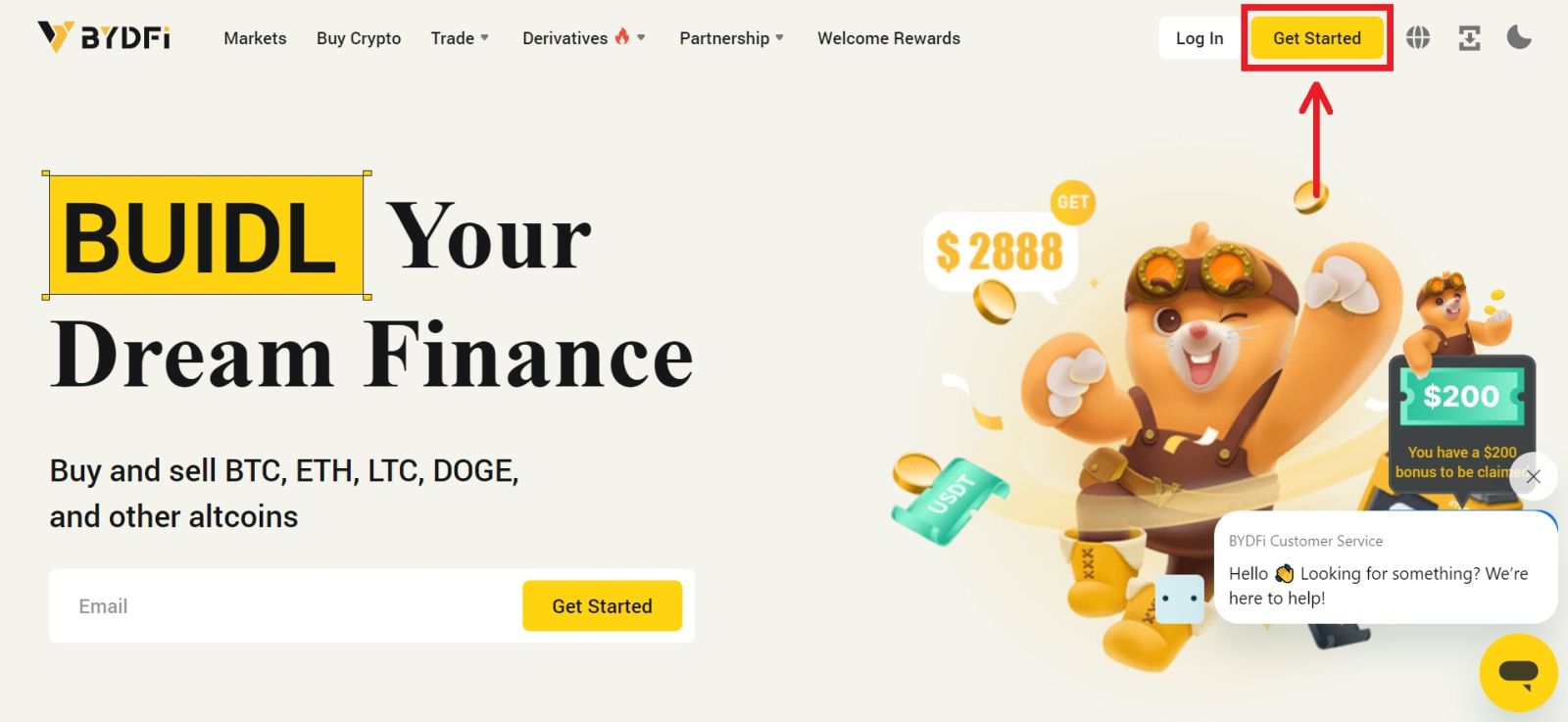
2. Agħżel [Email] jew [Mobile] u daħħal l-indirizz tal-email/numru tat-telefon tiegħek. Imbagħad ikklikkja [Ikseb il-kodiċi] biex tirċievi l-kodiċi tal-verifika. 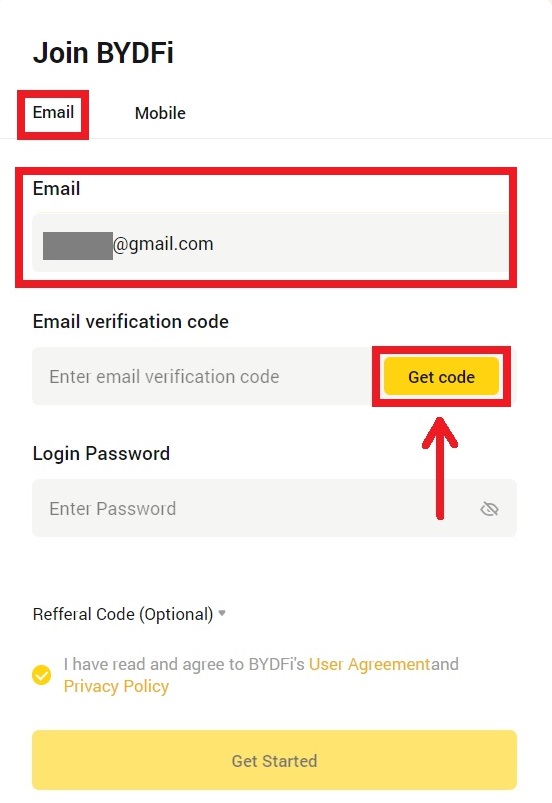
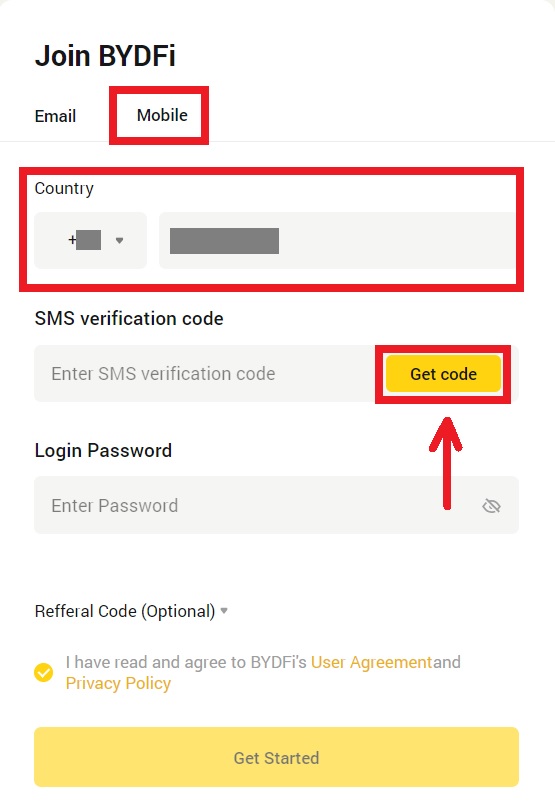
3. Poġġi l-kodiċi u l-password fl-ispazji. Aqbel mat-termini u l-politika. Imbagħad ikklikkja [Ibda].
Nota: Password li tikkonsisti minn 6-16-il ittra, numri u simboli. Ma jistax ikun biss numri jew ittri. 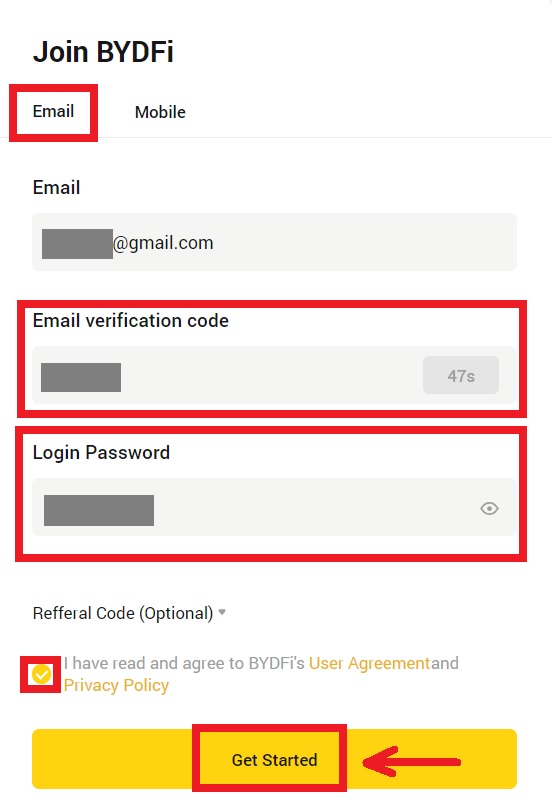
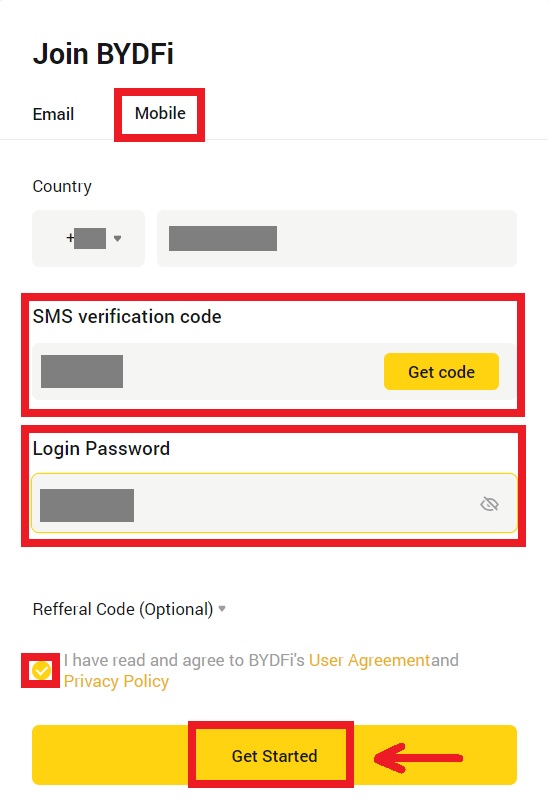
4. Prosit, irreġistrajt b'suċċess fuq BYDFi. 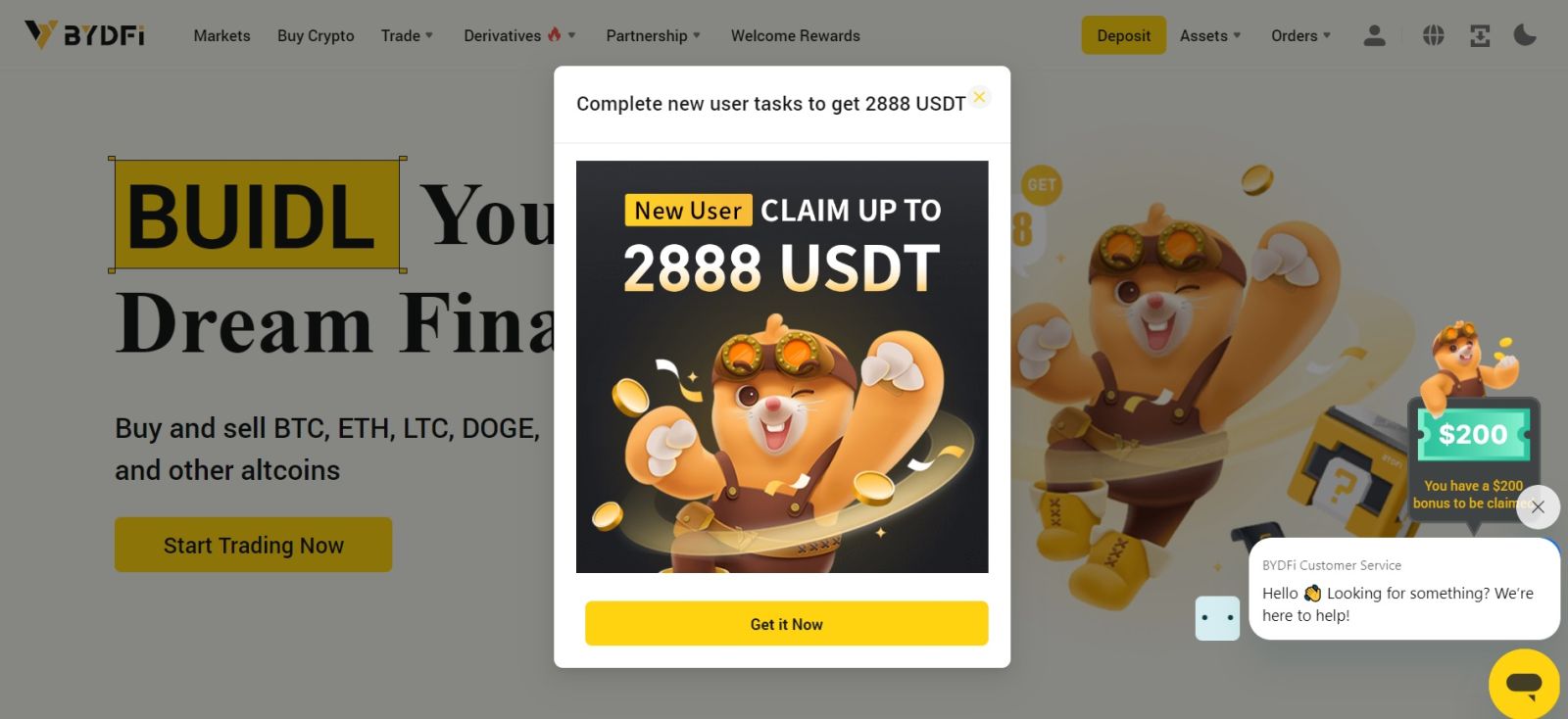
Kif tiftaħ Kont fuq BYDFi ma 'Apple
Barra minn hekk, tista 'tirreġistra billi tuża Single Sign-On mal-kont Apple tiegħek. Jekk tixtieq tagħmel dan, jekk jogħġbok segwi dawn il-passi:
1. Żur BYDFi u kklikkja [ Ibda ]. 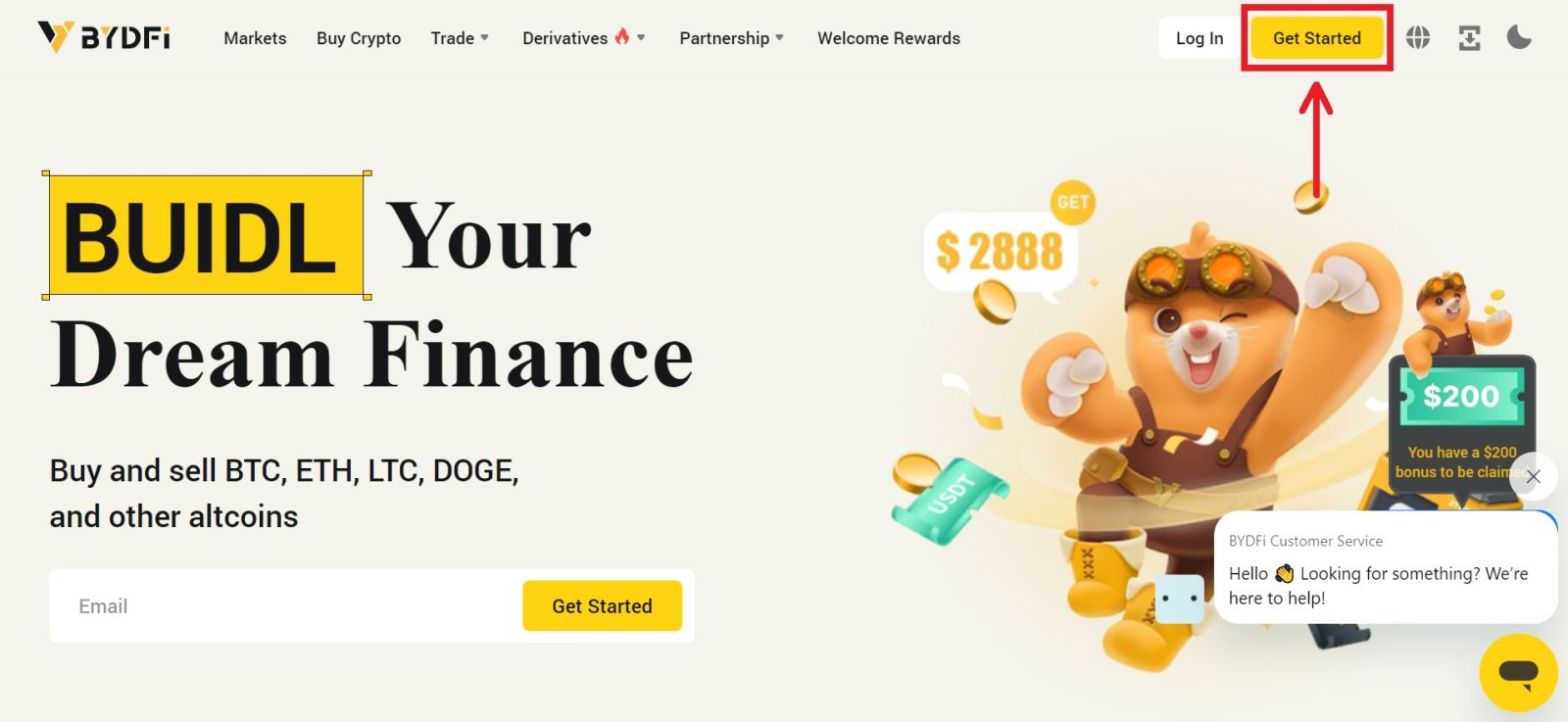 2. Agħżel [Kompli b'Apple], se tidher tieqa pop-up, u tkun imħeġġa tidħol f'BYDFi billi tuża l-kont Apple tiegħek.
2. Agħżel [Kompli b'Apple], se tidher tieqa pop-up, u tkun imħeġġa tidħol f'BYDFi billi tuża l-kont Apple tiegħek. 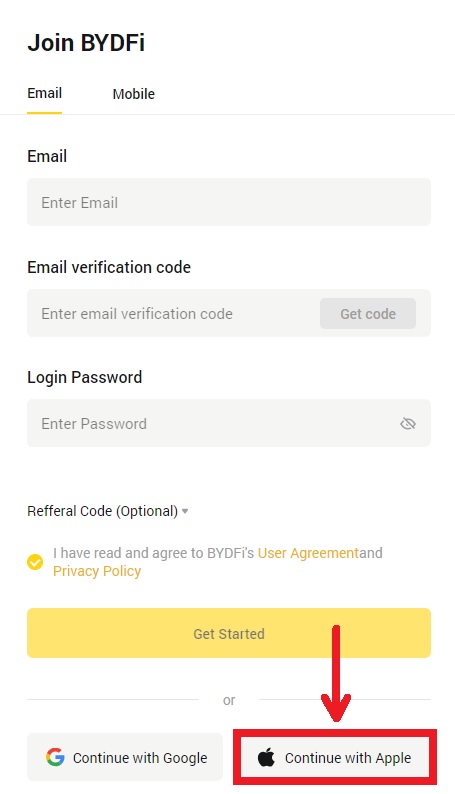
3. Daħħal l-ID tat-tuffieħ u l-password tiegħek. Imbagħad ikklikkja fuq l-ikona tal-vleġġa. 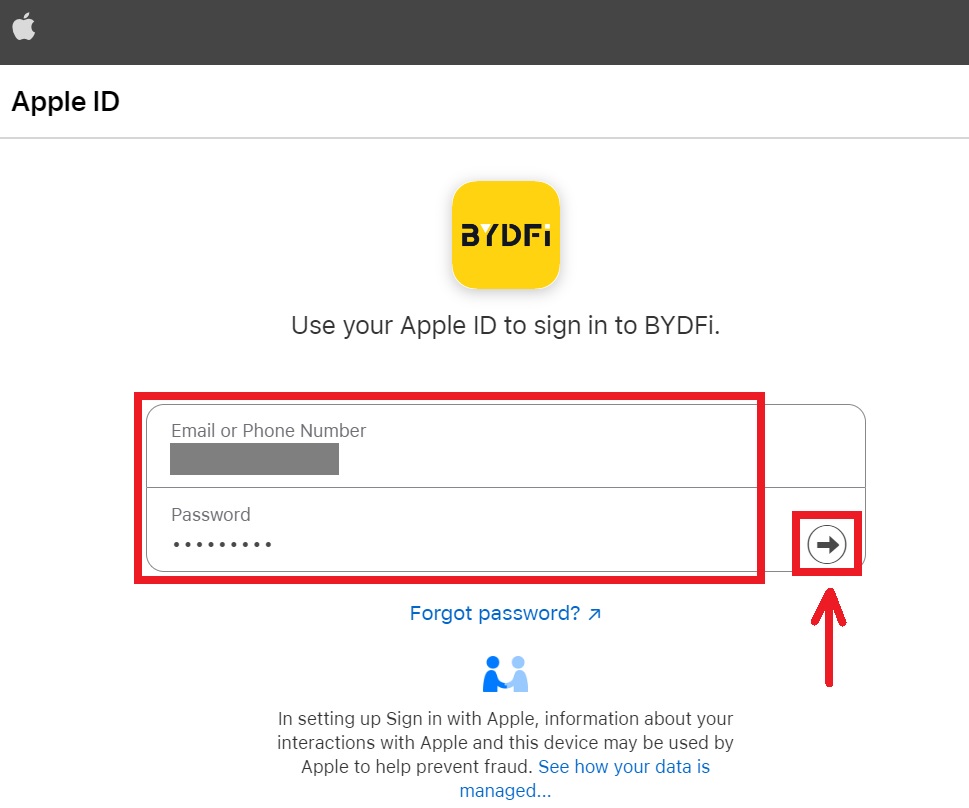 4. Imla l-proċess ta' awtentikazzjoni.
4. Imla l-proċess ta' awtentikazzjoni. 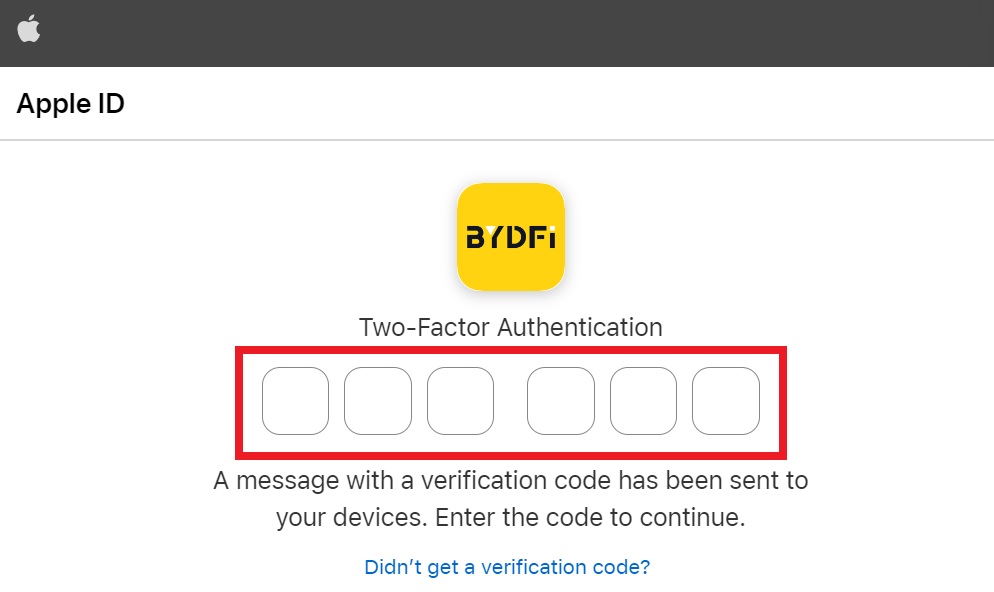
5. Agħżel li [Aħbi l-Email Tiegħi], imbagħad ikklikkja [Kompli]. 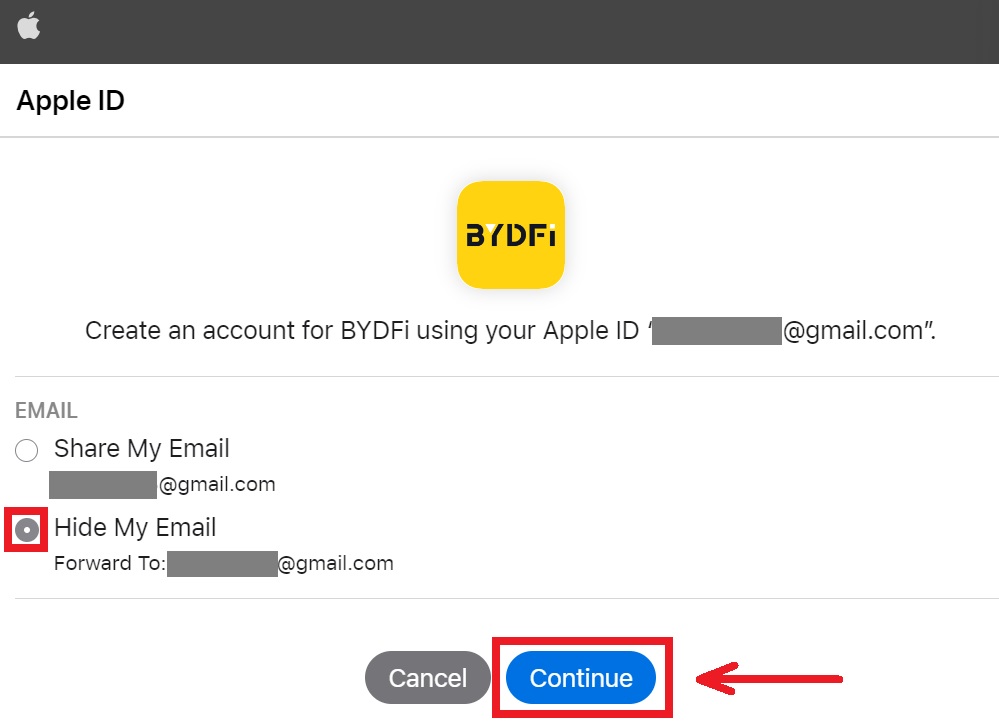
6. Inti ser tiġi riferut lura għall-websajt tal-BYDFi. Aqbel mat-terminu u l-politika imbagħad ikklikkja [Ibda]. 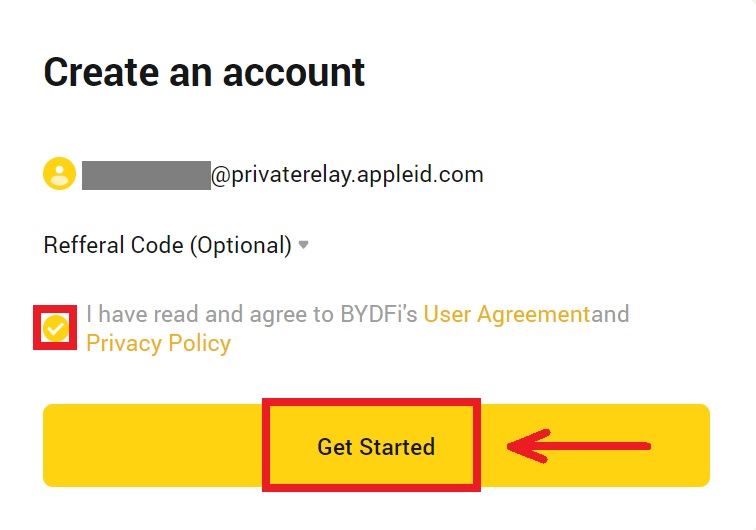
7. Wara dan, inti tkun awtomatikament ridirett lejn il-pjattaforma BYDFi. 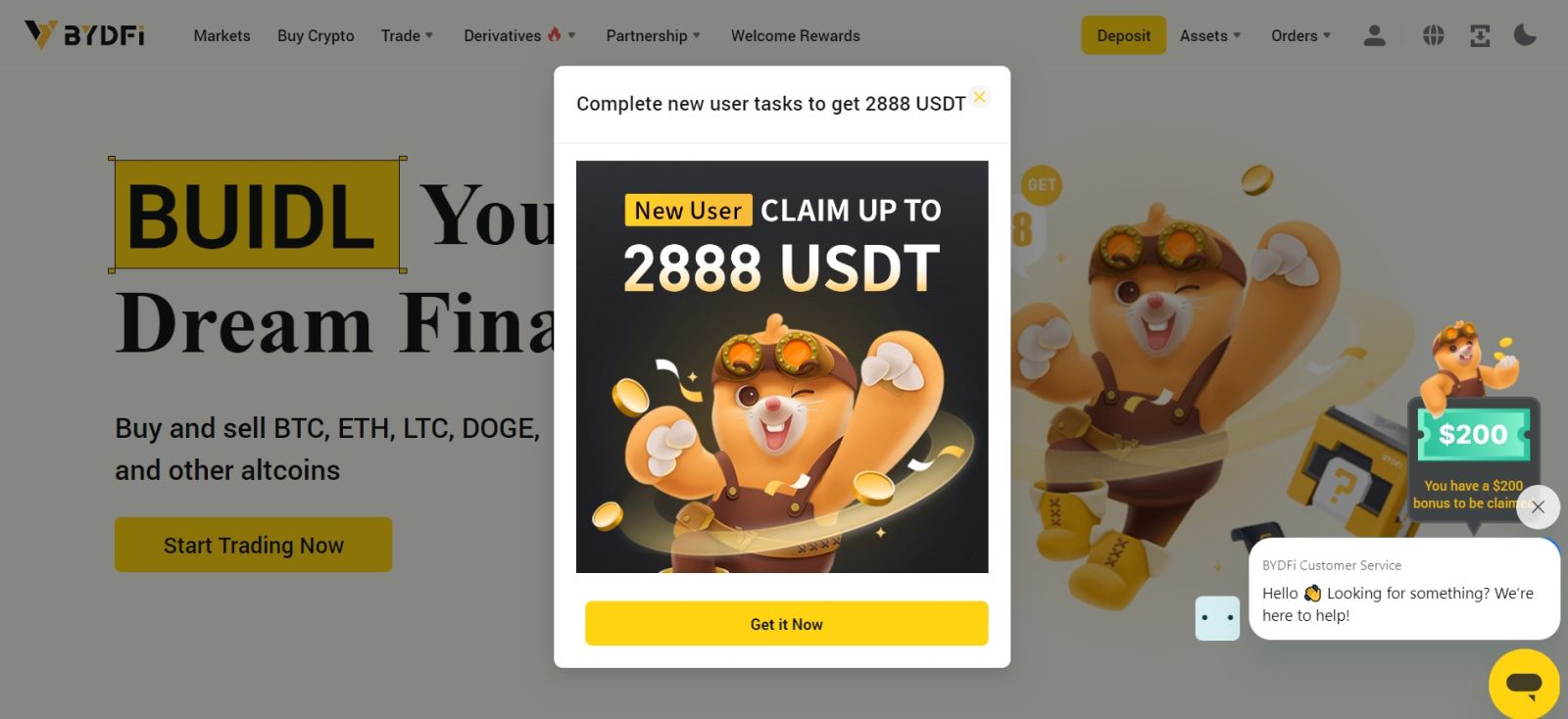
Kif tiftaħ Kont fuq BYDFi ma' Google
Ukoll, għandek għażla li tirreġistra l-kont tiegħek permezz tal-Gmail u tista 'tagħmel dan fi ftit passi sempliċi biss:
1. Mur fuq il- BYDFi u kklikkja [ Ibda ]. 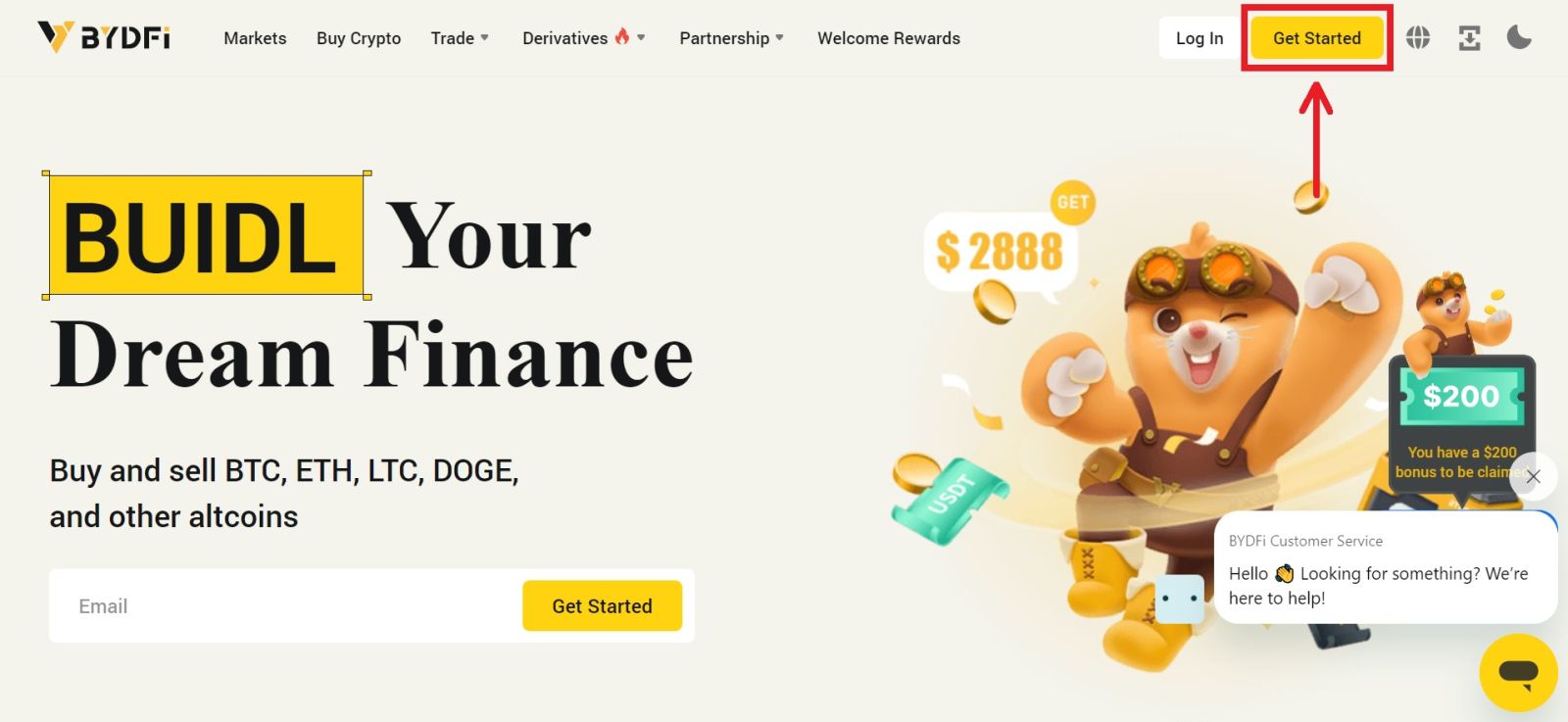
2. Ikklikkja fuq [Kompli ma' Google]. 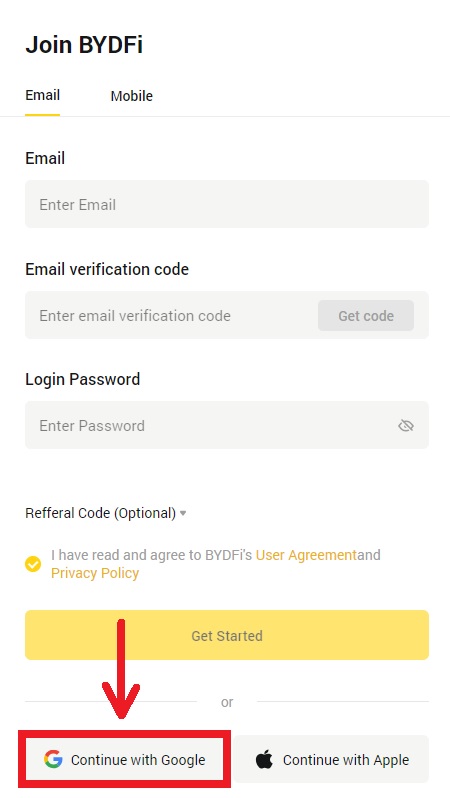
3. Tinfetaħ tieqa ta' reġistrazzjoni, fejn tpoġġi l-Email jew it-telefon tiegħek. Imbagħad ikklikkja [Li jmiss]. 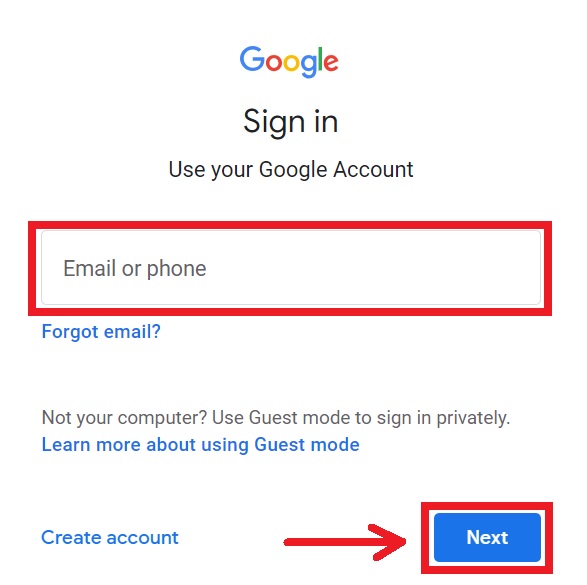
4. Imbagħad daħħal il-password għall-kont tal-Gmail tiegħek u kklikkja [Li jmiss]. Ikkonferma li qed tidħol. 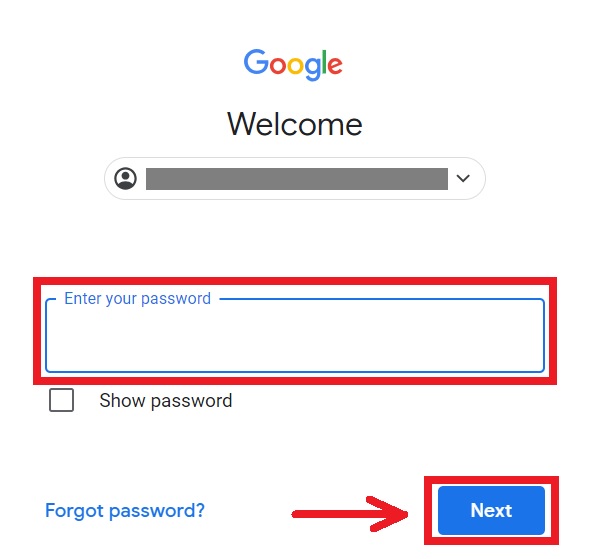
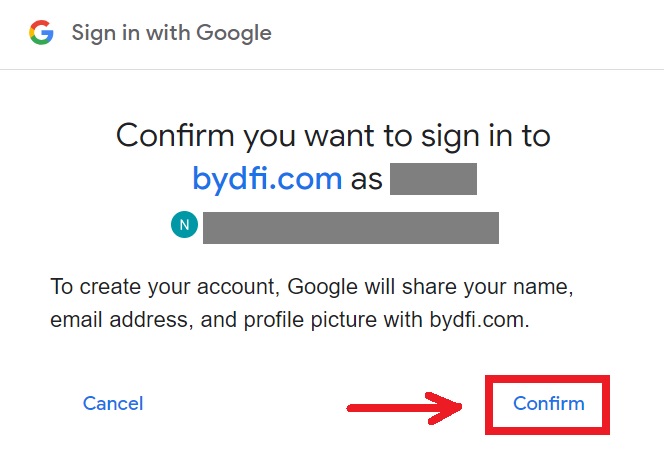
5. Tiġi riferut lura għall-websajt tal-BYDFi. Aqbel mat-terminu u l-politika imbagħad ikklikkja [Ibda]. 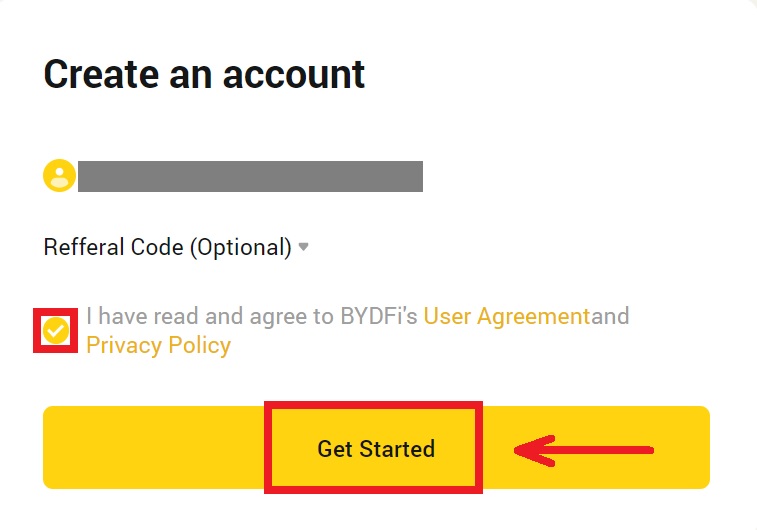
6. Wara dan, inti tkun awtomatikament ridirett lejn il-pjattaforma BYDFi. 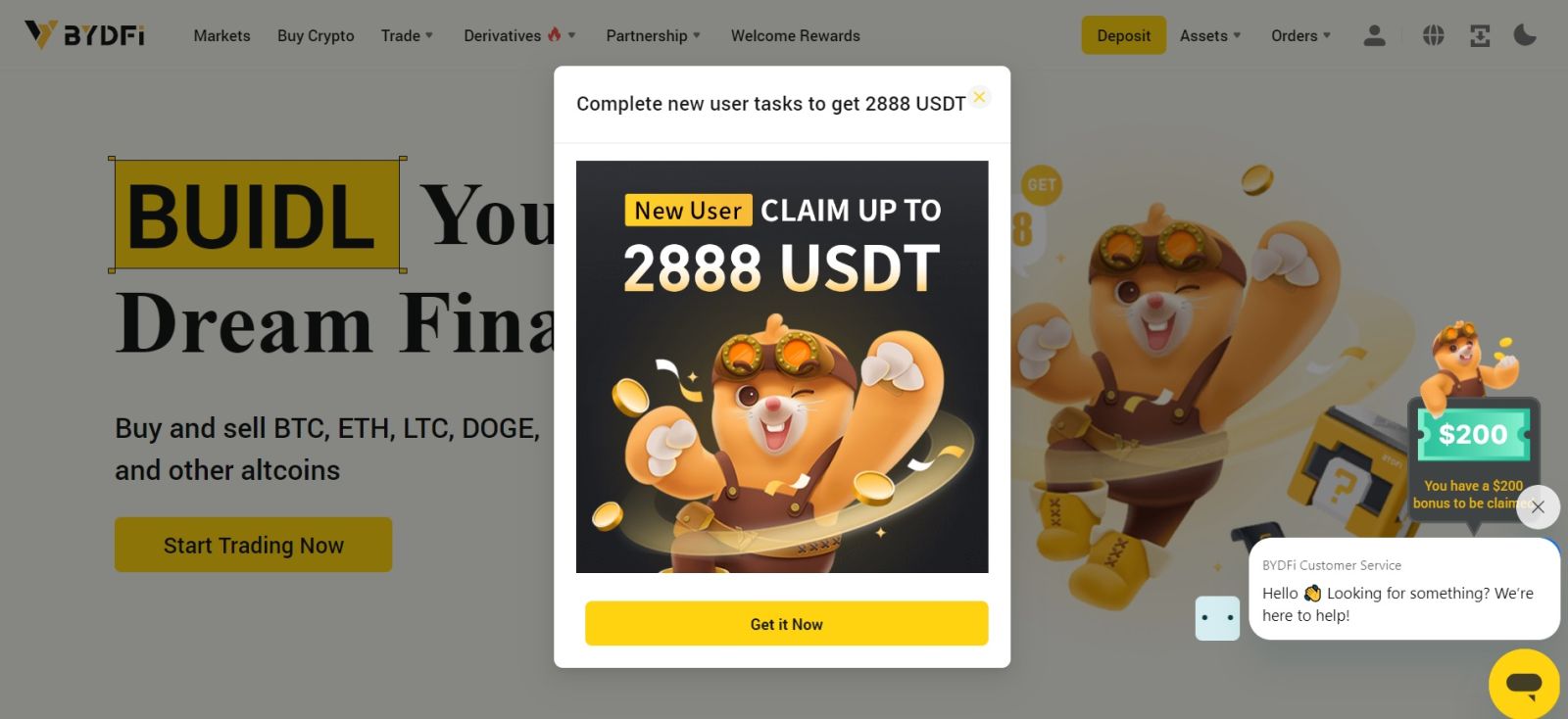
Kif tiftaħ Kont fuq l-App BYDFi
Aktar minn 70% tan-negozjanti qed jinnegozjaw is-swieq fuq it-telefowns tagħhom. Ingħaqad magħhom biex tirreaġixxi għal kull moviment tas-suq kif jiġri.
1. Installa l-app BYDFi fuq Google Play jew App Store . 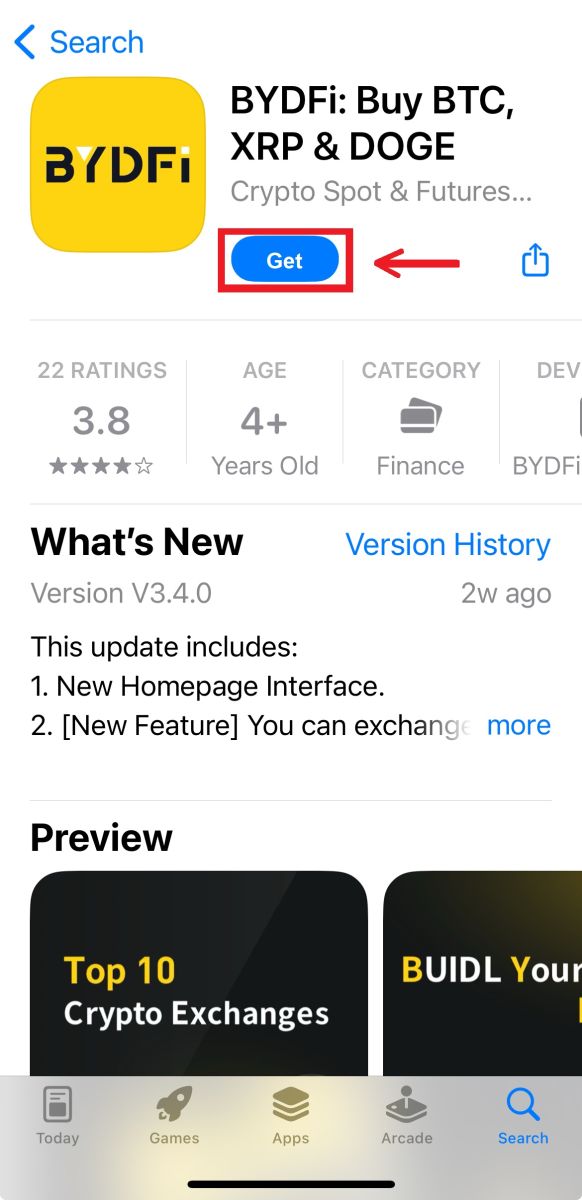
2. Ikklikkja [Sign up/Log in]. 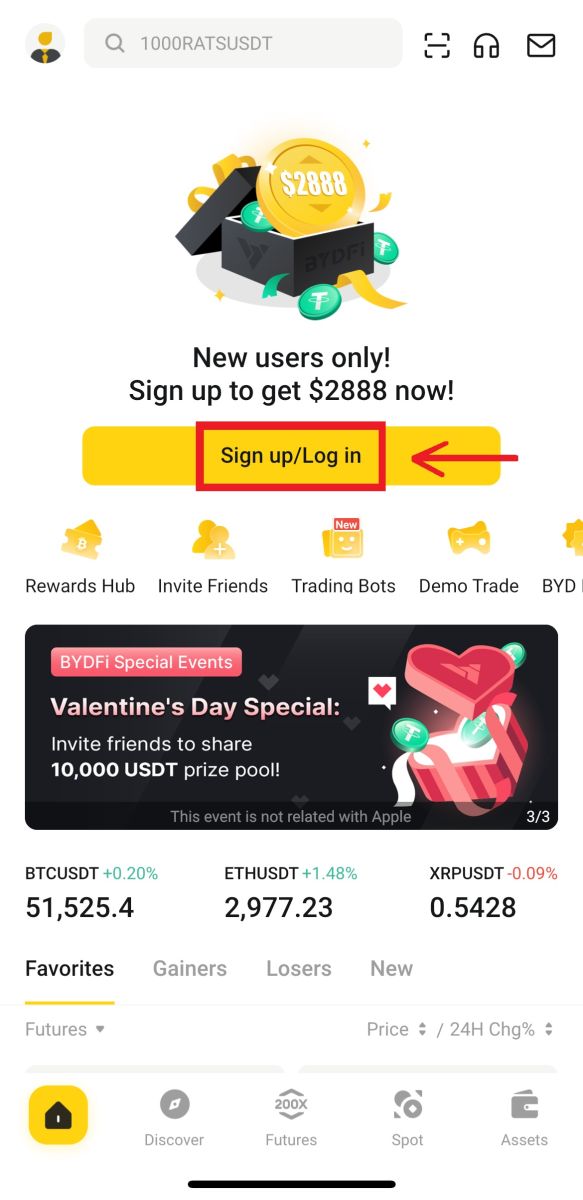
3. Agħżel metodu ta 'reġistrazzjoni, tista' tagħżel minn Email, Mobile, kont Google, jew Apple ID. 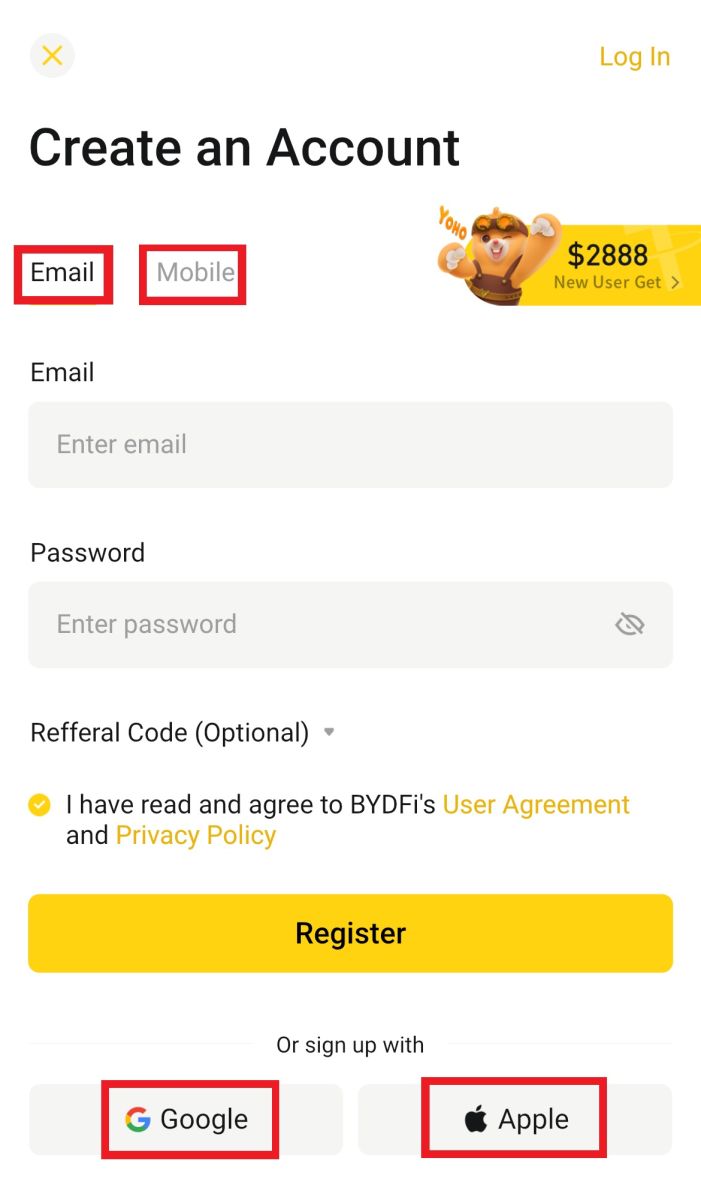
Irreġistra mal-kont tal-Email/Mobile tiegħek:
4. Daħħal l-Email/Mobile u l-password tiegħek. Aqbel mat-termini u l-politiki, imbagħad ikklikkja [Irreġistra]. 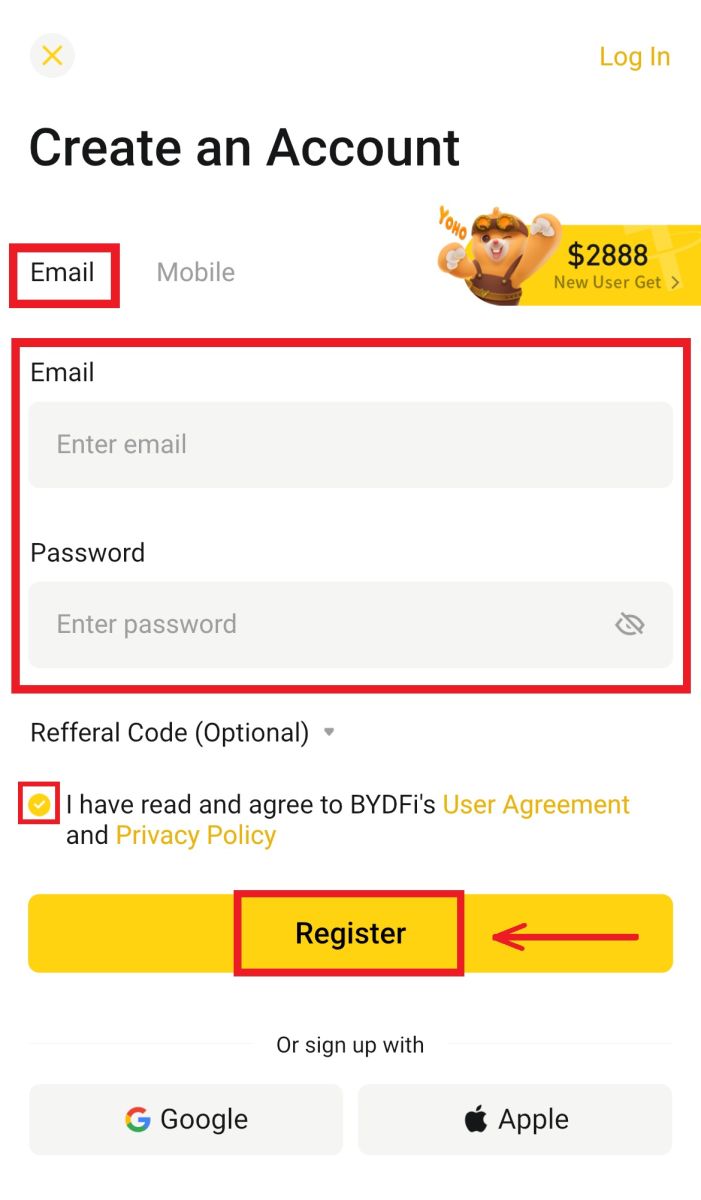
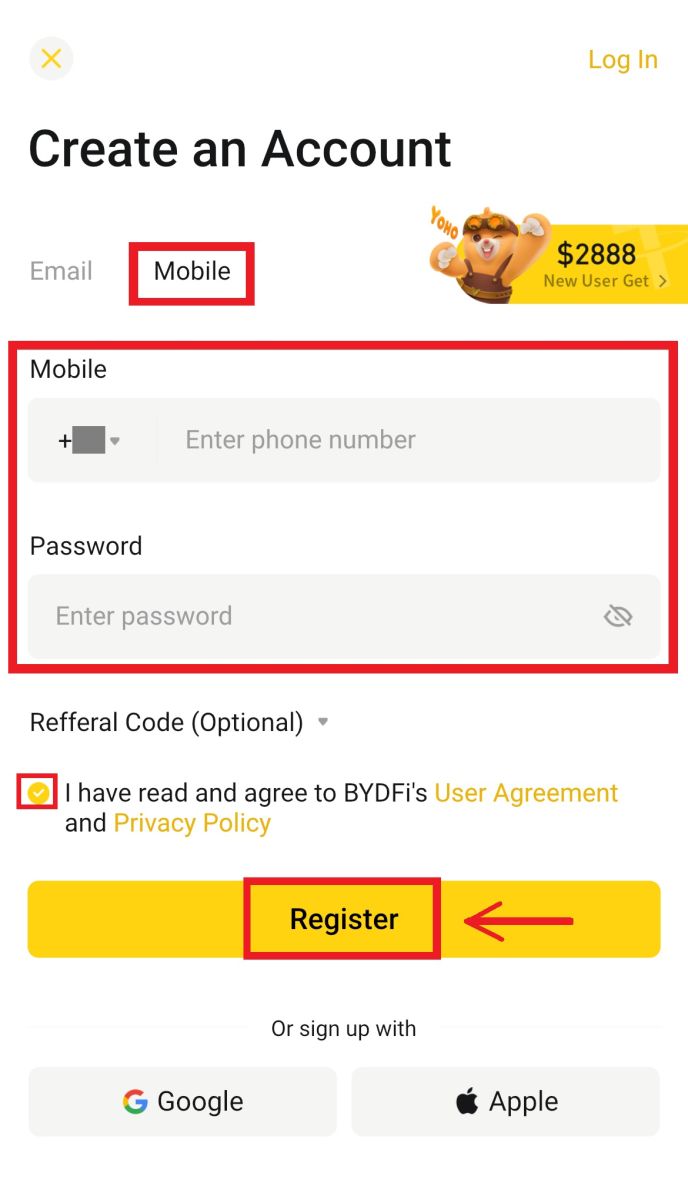
5. Daħħal il-kodiċi li ntbagħat lill-email/mowbajl tiegħek, imbagħad ikklikkja [Irreġistra]. 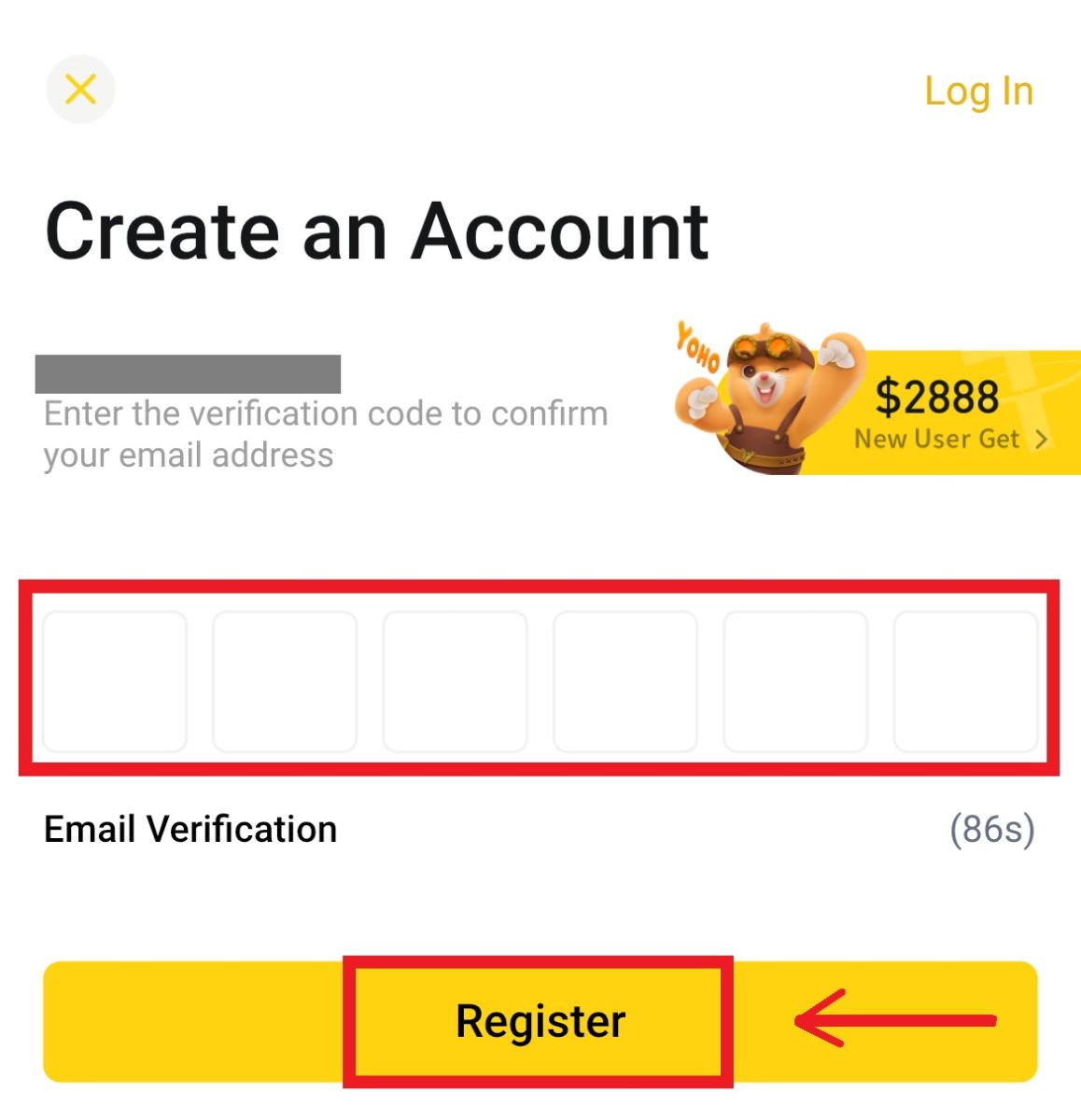
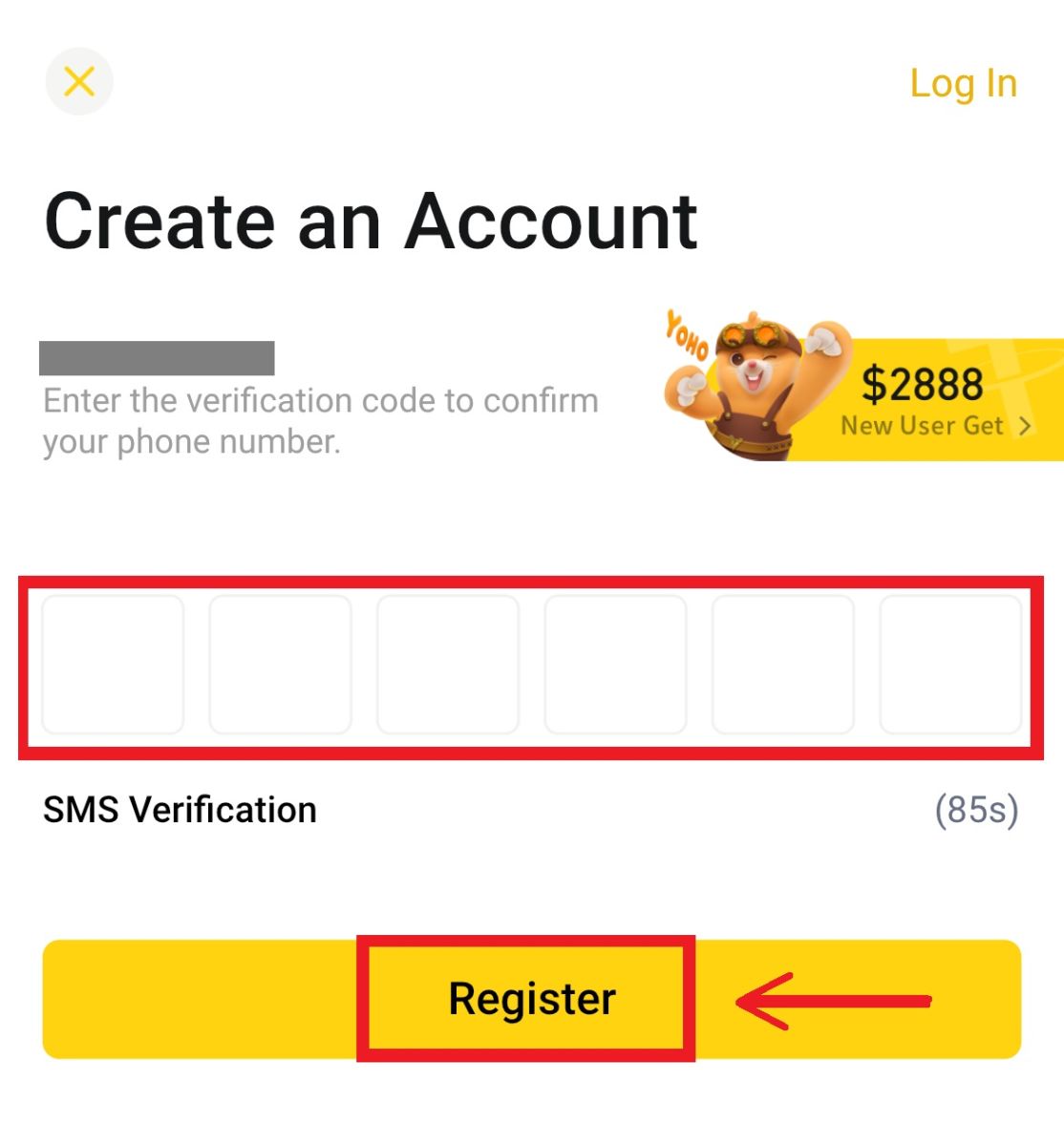 6. Prosit! Inti ħloqt b'suċċess kont BYDFi.
6. Prosit! Inti ħloqt b'suċċess kont BYDFi. 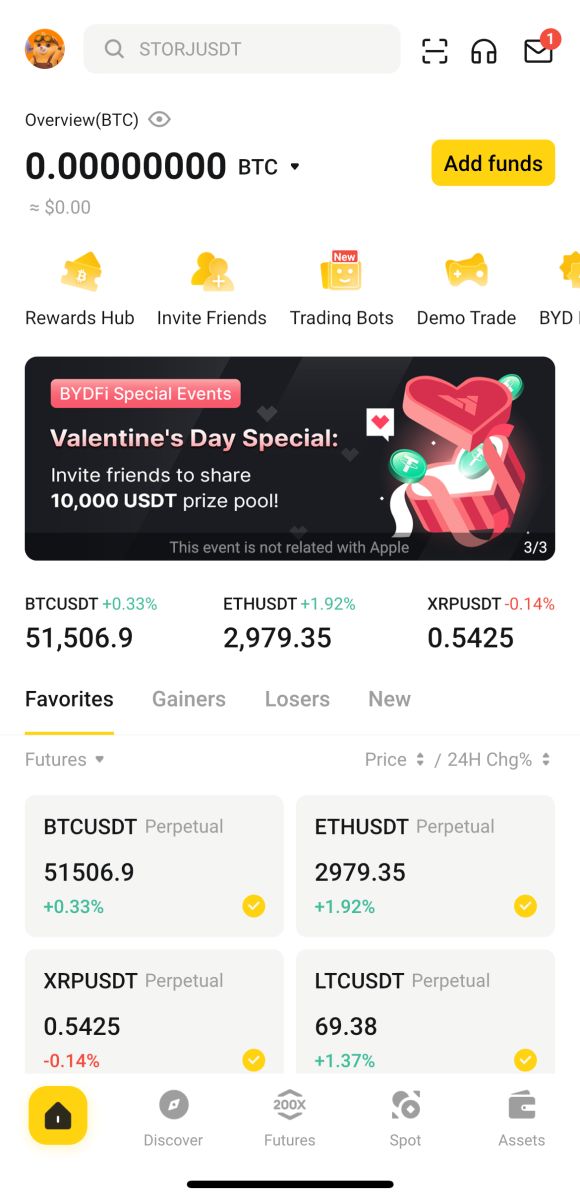
Irreġistra mal-kont Google tiegħek:
4. Agħżel [Google] - [Kompli]. 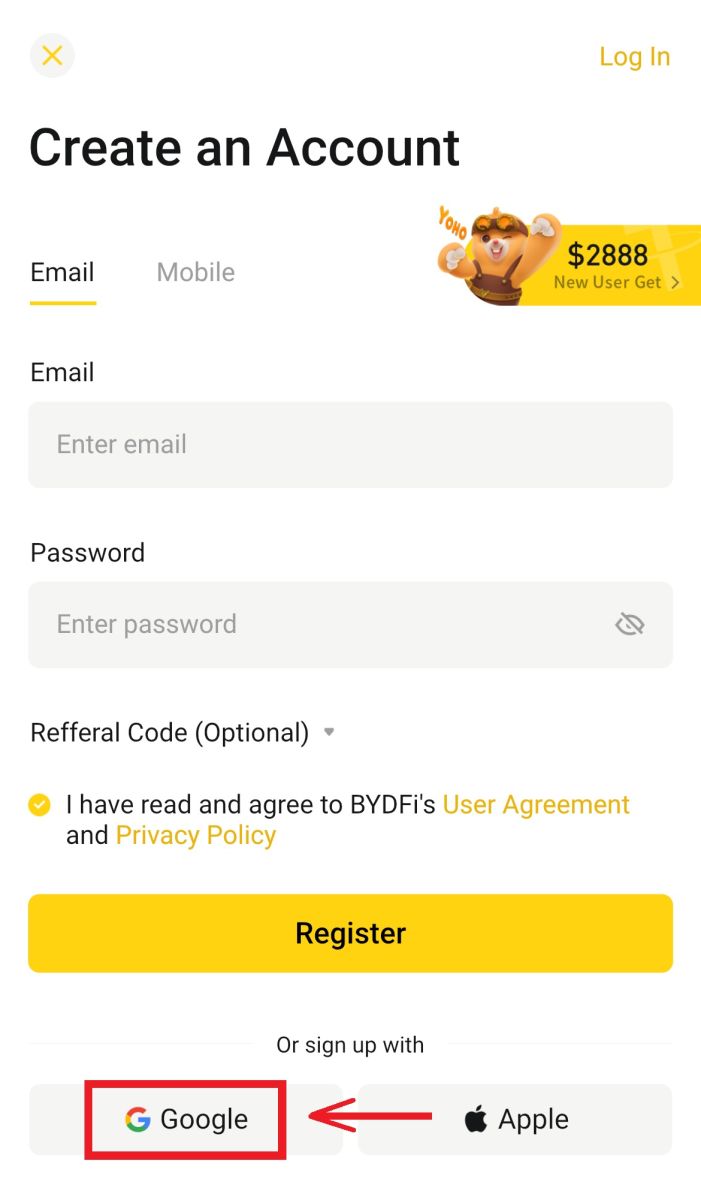
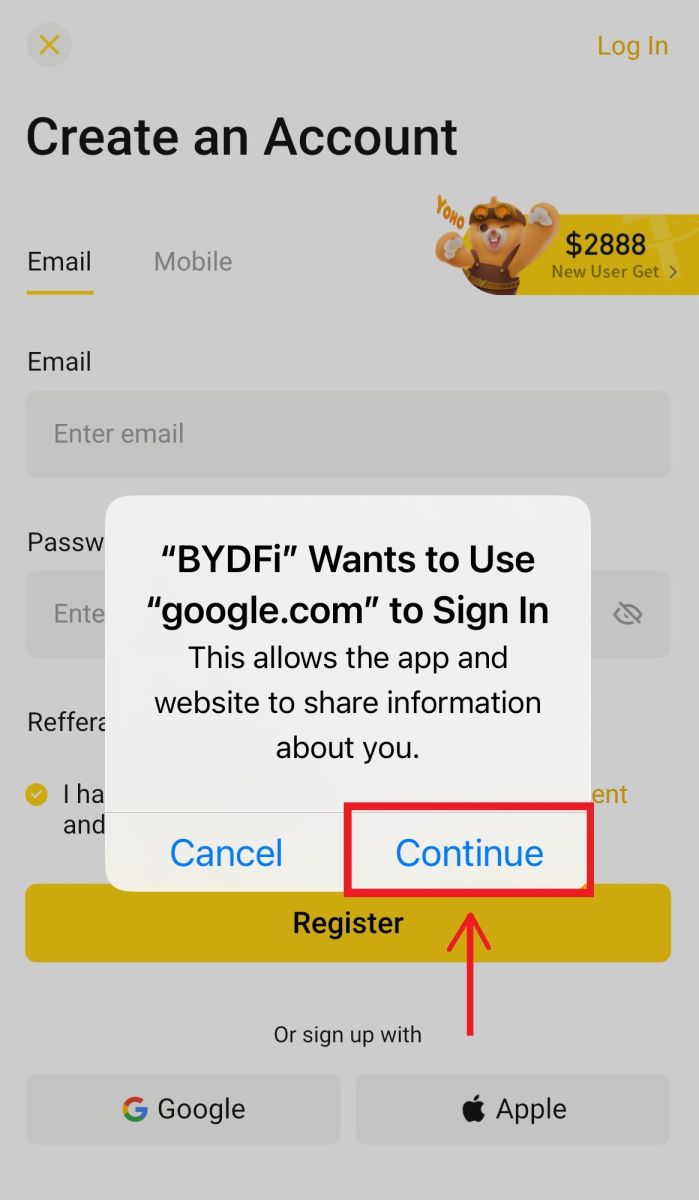
5. Inti se tintalab tiffirma fil-BYDFi billi tuża l-kont Google tiegħek. Imla l-email/telefon u l-password tiegħek, imbagħad ikklikkja [Li jmiss]. 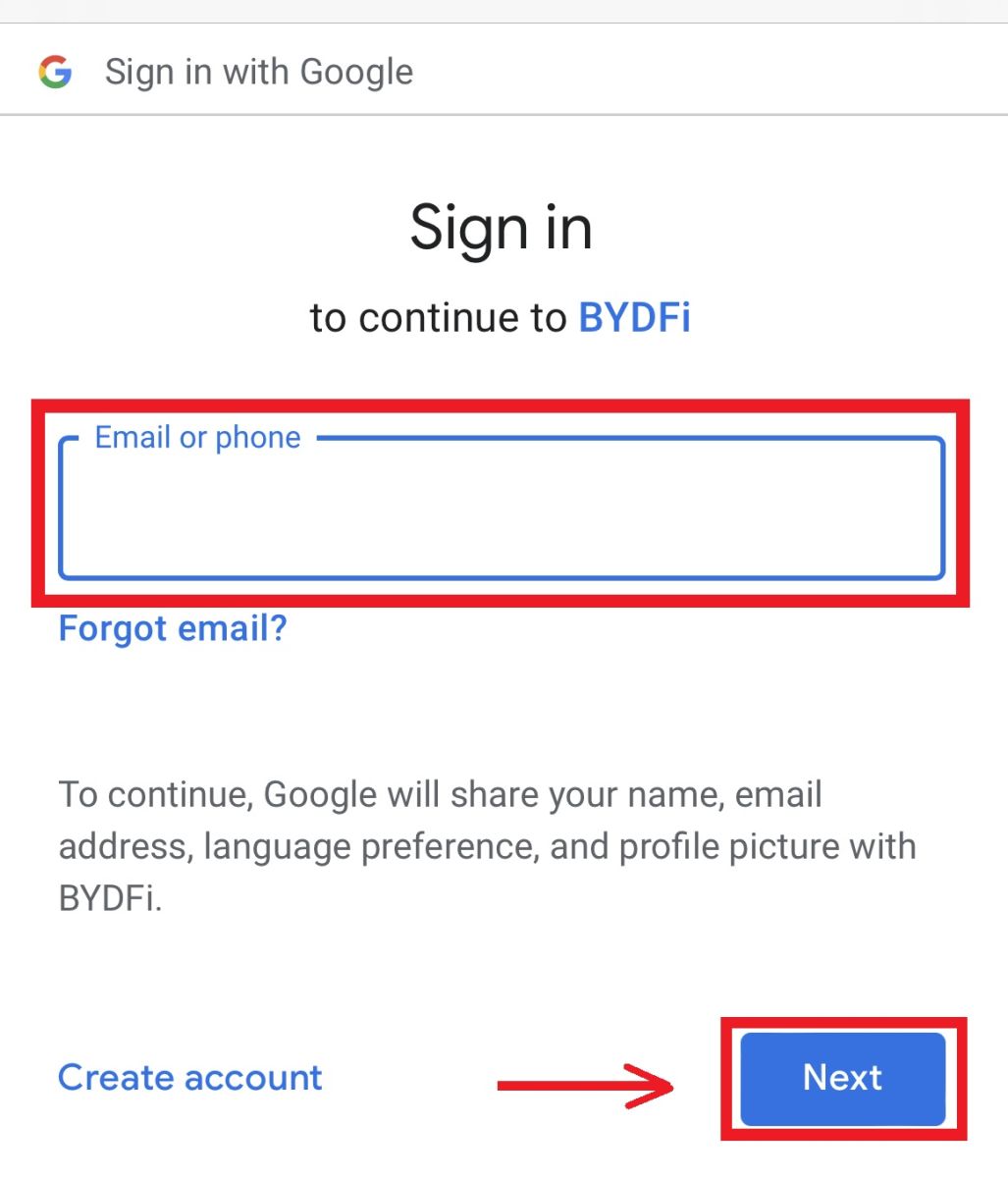
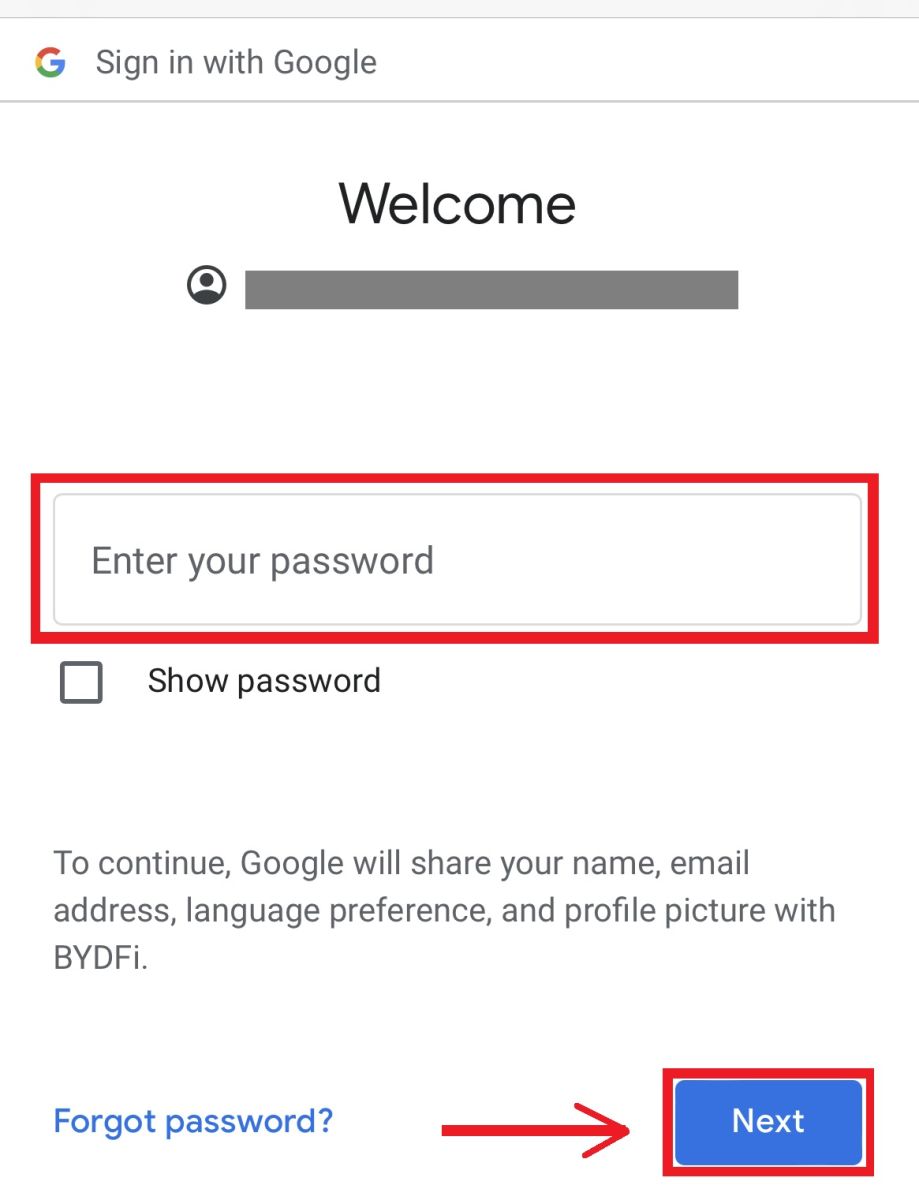 6. Ikklikkja [Kompli].
6. Ikklikkja [Kompli]. 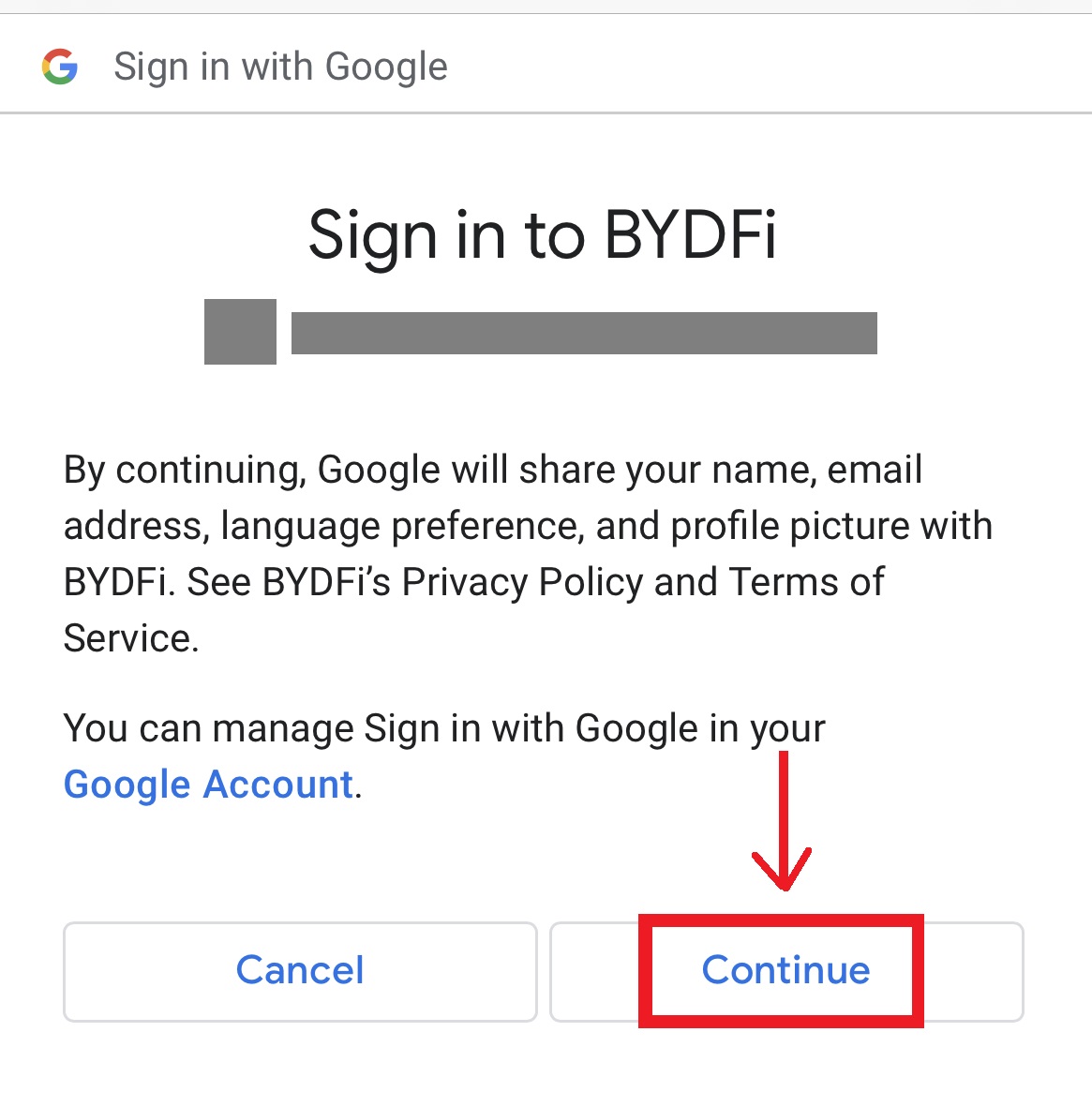 7. Tiġi riferut lura lejn BYDFi, ikklikkja [Irreġistra] u tkun tista' taċċessa l-kont tiegħek.
7. Tiġi riferut lura lejn BYDFi, ikklikkja [Irreġistra] u tkun tista' taċċessa l-kont tiegħek. 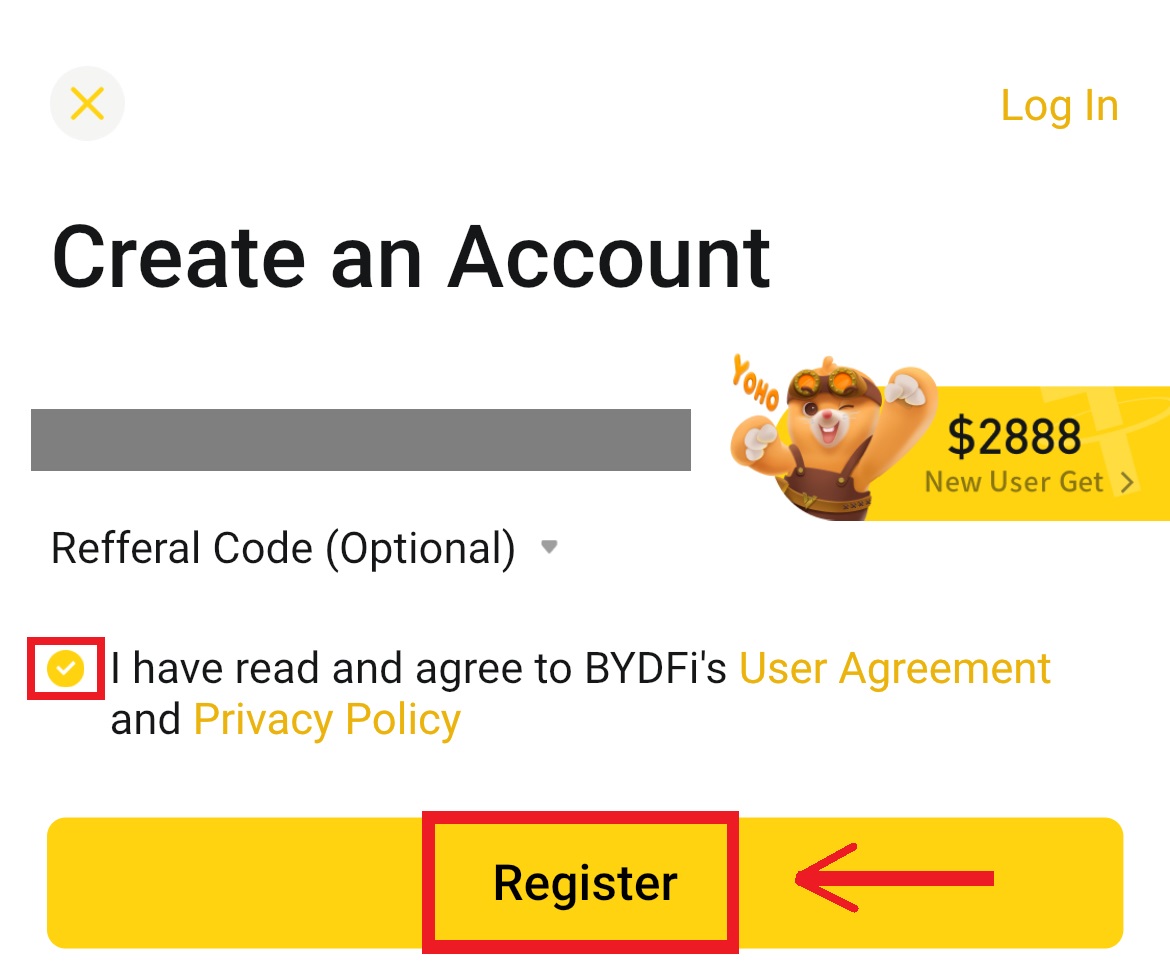
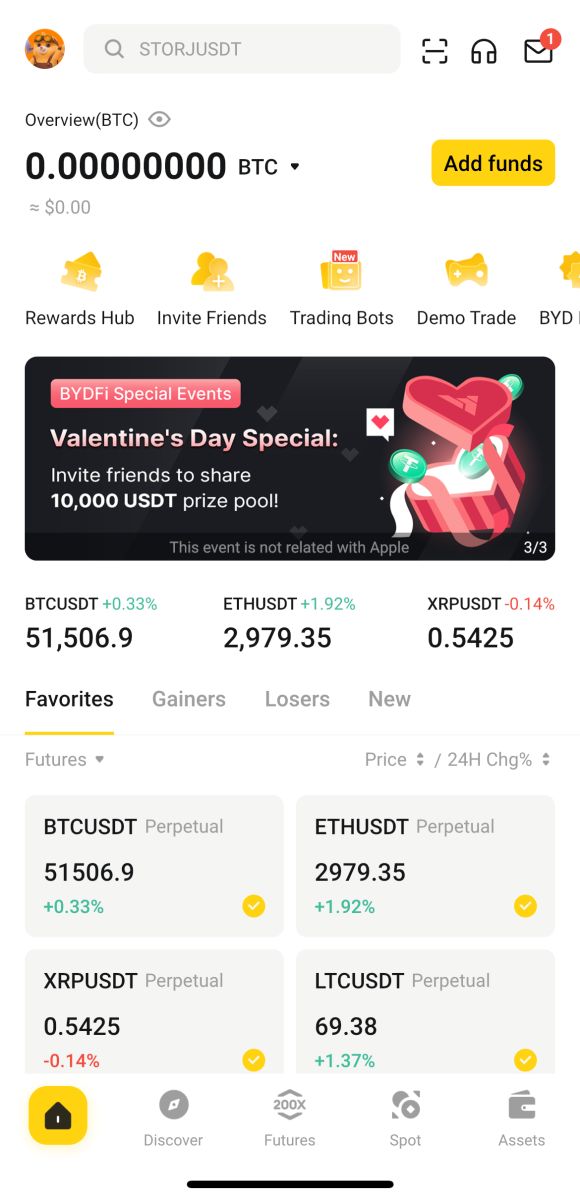
Irreġistra mal-kont Apple tiegħek:
4. Agħżel [Apple]. Inti se tintalab biex tidħol fil-BYDFi billi tuża l-kont Apple tiegħek. Tektek [Kompli]. 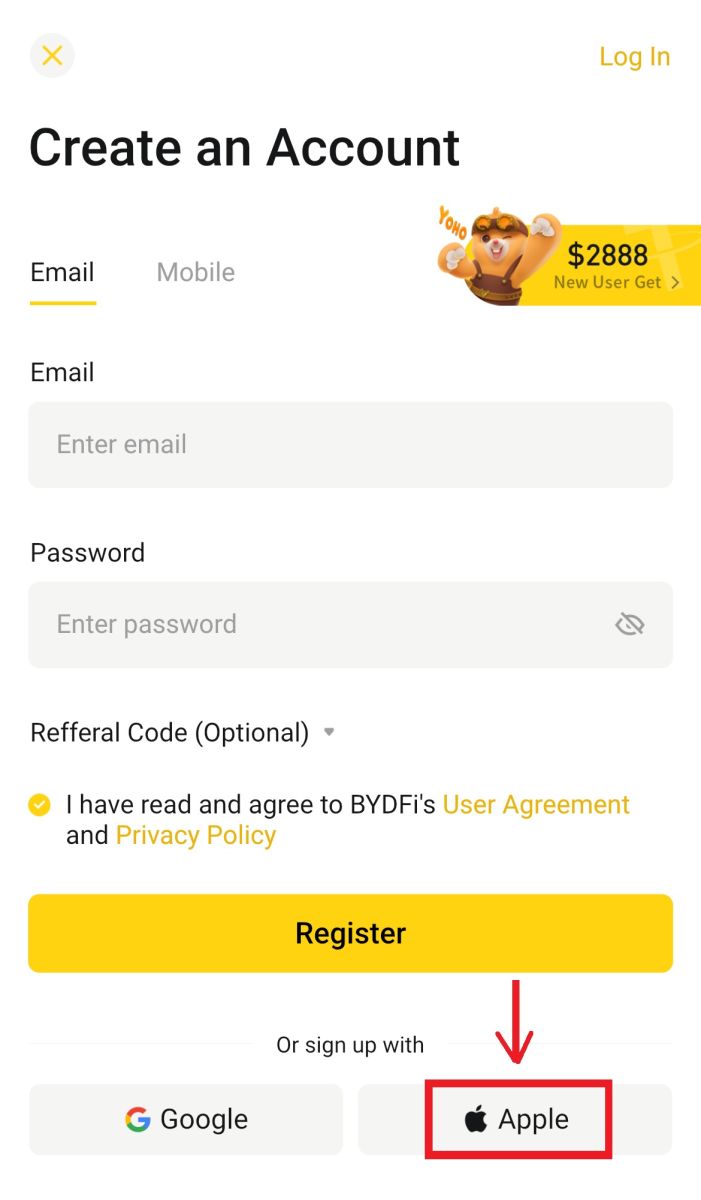
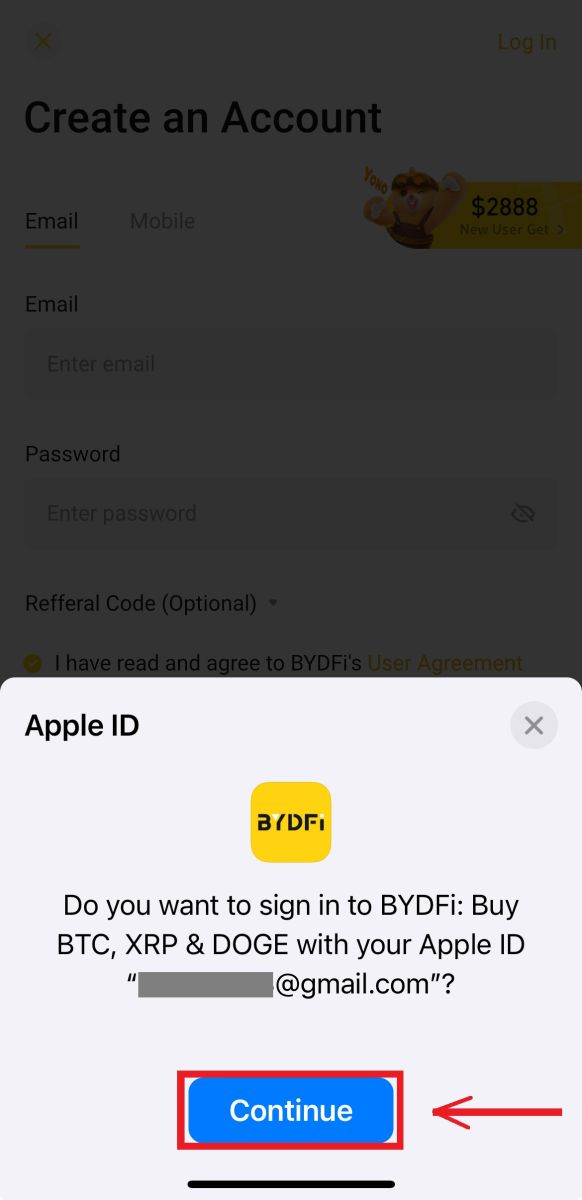
5. Tiġi riferut lura lejn BYDFi, ikklikkja [Reġistru] u tkun tista' taċċessa l-kont tiegħek. 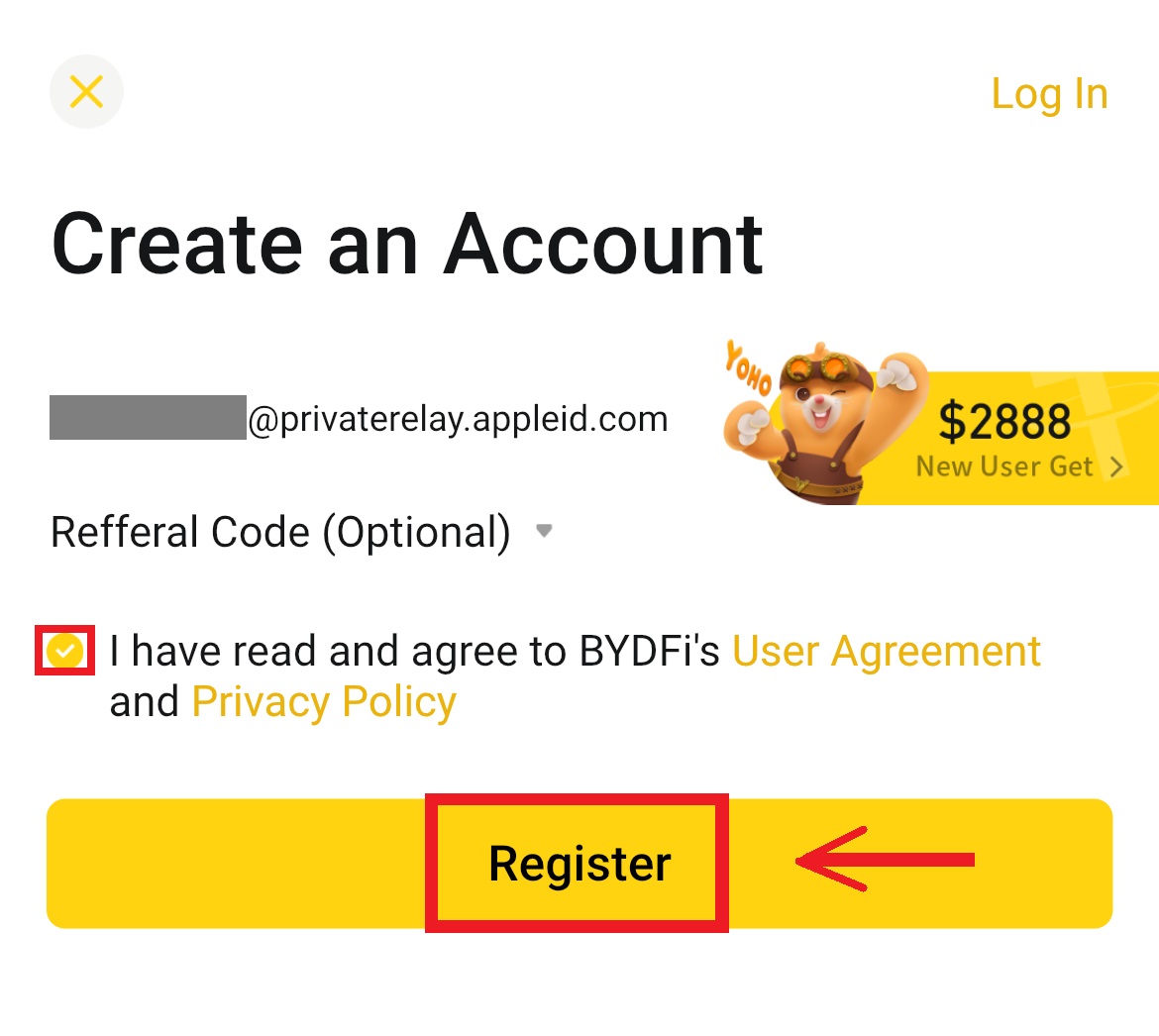
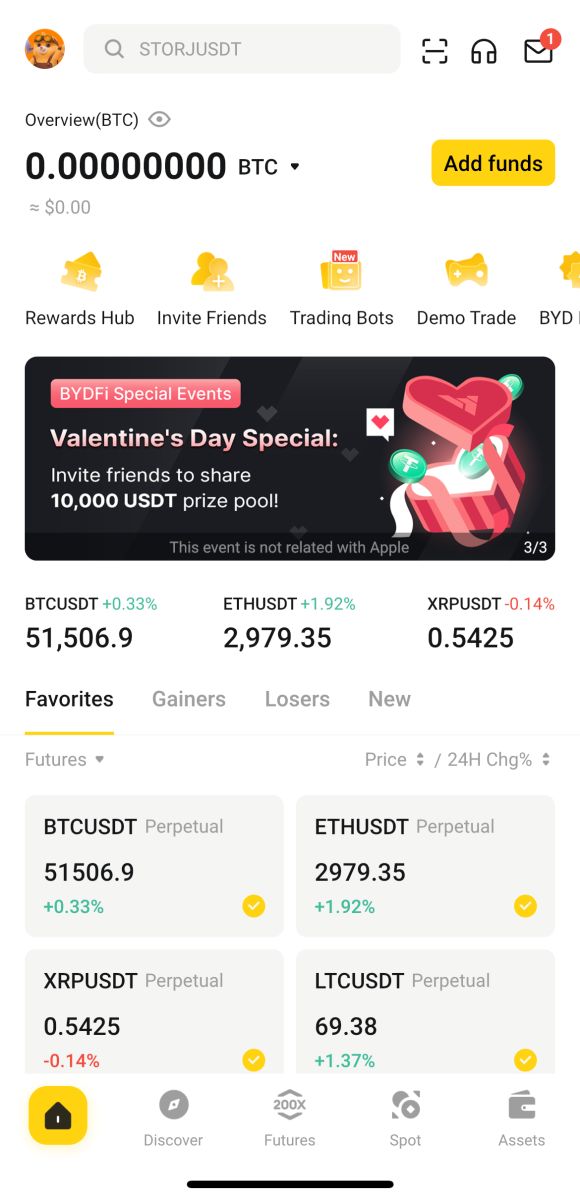
Mistoqsijiet Frekwenti (FAQs)
X'Għandi Nagħmel Jekk Ma Nistax Nirċievi l-Kodiċi tal-Verifika tal-SMS?
Jekk ma tistax tirċievi l-kodiċi ta’ verifika, BYDFi jirrakkomanda li tipprova l-metodi li ġejjin:
1. L-ewwelnett, jekk jogħġbok kun żgur li n-numru tal-mowbajl u l-kodiċi tal-pajjiż tiegħek huma mdaħħla b'mod korrett.
2. Jekk is-sinjal ma jkunx tajjeb, nissuġġerixxu li timxi f'post b'sinjal tajjeb biex tikseb il-kodiċi ta 'verifika. Tista 'wkoll tixgħel u titfi l-mod tat-titjira, u mbagħad terġa' tixgħel in-netwerk.
3. Ikkonferma jekk l-ispazju tal-ħażna tal-mowbajl huwiex biżżejjed. Jekk l-ispazju tal-ħażna huwa mimli, il-kodiċi ta 'verifika jista' ma jiġix riċevut. BYDFi jirrakkomanda li tikklerja regolarment il-kontenut tal-SMS.
4. Jekk jogħġbok kun żgur li n-numru tal-mowbajl ma jkunx arretrat jew b'diżabilità.
5. Ibda mill-ġdid it-telefon tiegħek.
Kif tibdel l-indirizz tal-email/in-numru tal-mowbajl tiegħek?
Għas-sigurtà tal-kont tiegħek, jekk jogħġbok aċċerta ruħek li lestejt il-KYC qabel ma tibdel l-indirizz tal-email/numru tal-mowbajl tiegħek.
1. Jekk imlejt il-KYC, ikklikkja fuq l-avatar tiegħek - [Kont u Sigurtà]. 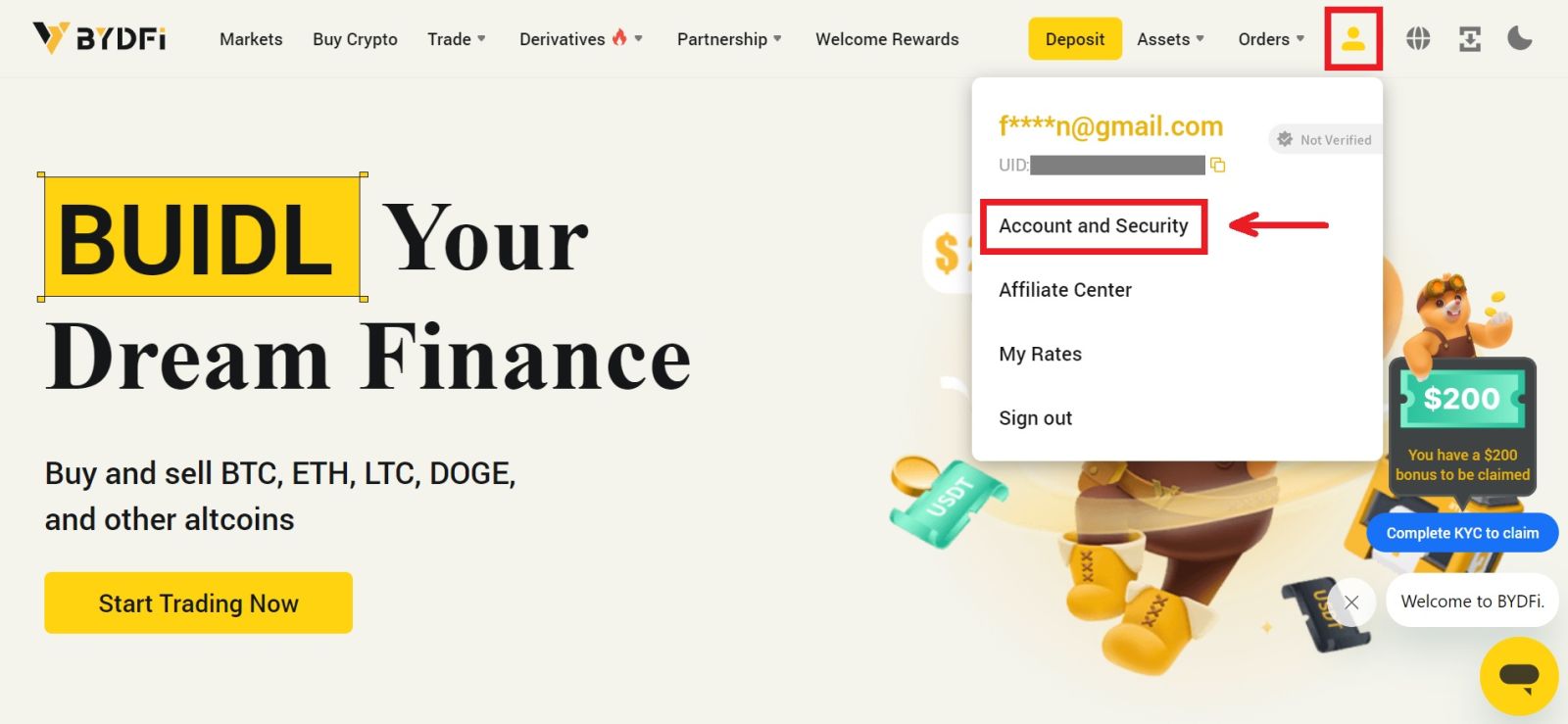 2. Għall-utenti li diġà għandhom numru tal-mowbajl marbut, password tal-fond, jew Google awtentikatur, jekk jogħġbok ikklikkja l-buttuna swiċċ. Jekk ma torbot l-ebda wieħed mis-settings t'hawn fuq, għas-sigurtà tal-kont tiegħek, jekk jogħġbok agħmel dan l-ewwel.
2. Għall-utenti li diġà għandhom numru tal-mowbajl marbut, password tal-fond, jew Google awtentikatur, jekk jogħġbok ikklikkja l-buttuna swiċċ. Jekk ma torbot l-ebda wieħed mis-settings t'hawn fuq, għas-sigurtà tal-kont tiegħek, jekk jogħġbok agħmel dan l-ewwel.
Ikklikkja fuq [Ċentru tas-Sigurtà] - [Password tal-Fond]. Imla l-informazzjoni meħtieġa u kklikkja [Ikkonferma]. 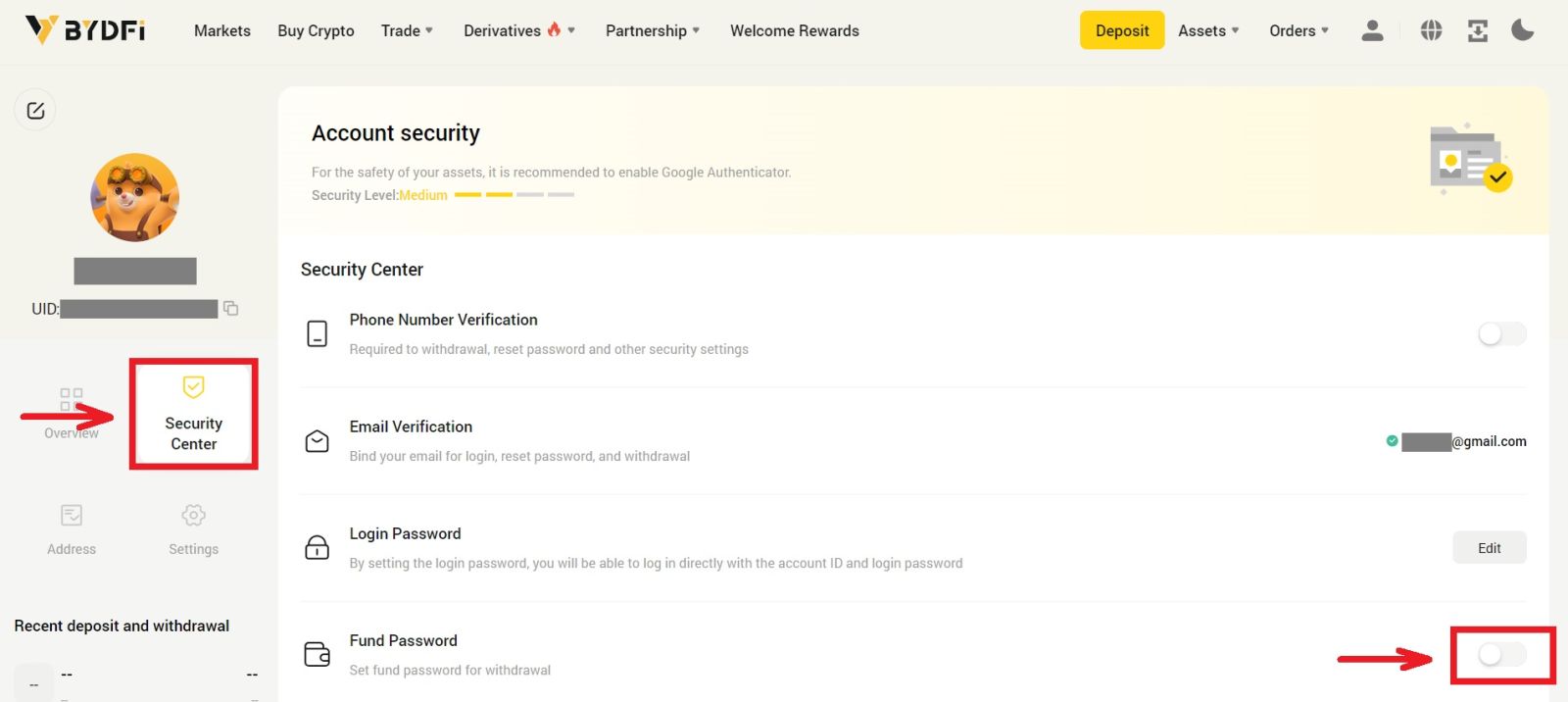
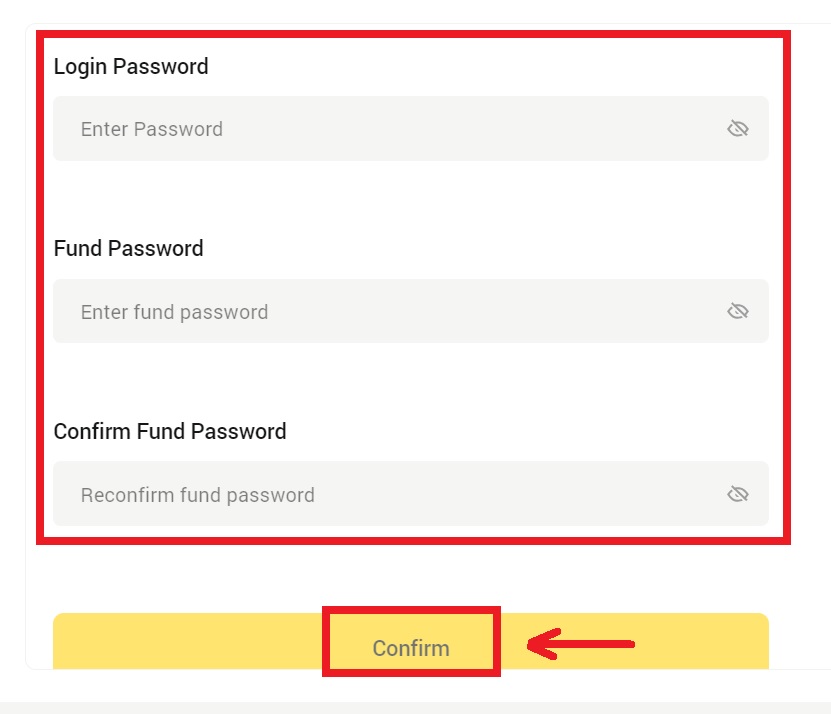
3. Jekk jogħġbok aqra l-istruzzjonijiet fuq il-paġna u kklikkja [Kodiċi mhux disponibbli] → [Email/Numru tal-Mobile mhux disponibbli, applika għal reset] - [Irrisettja Ikkonferma]. 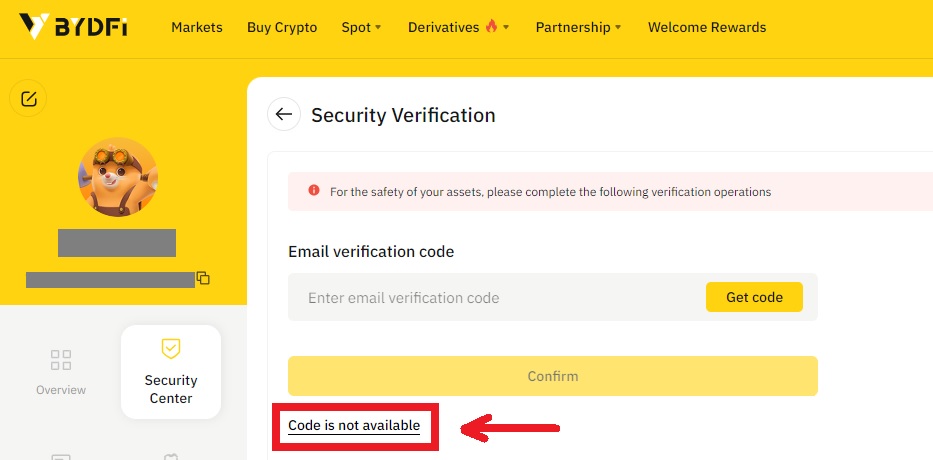
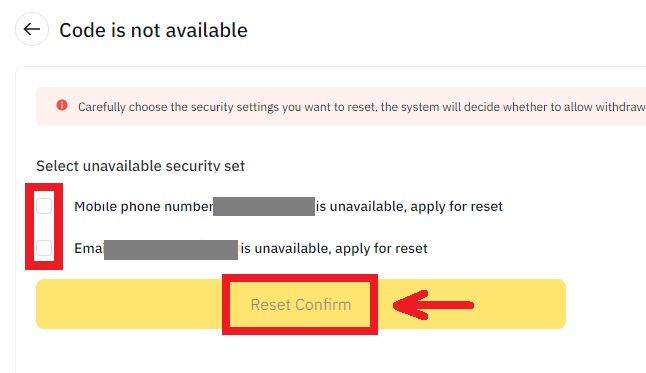
4. Daħħal il-kodiċi ta' verifika kif mitlub, u torbot indirizz elettroniku/numru tal-mowbajl ġdid mal-kont tiegħek.
Nota: Għas-sigurtà tal-kont tiegħek, inti ma tkunx tista' tirtira għal 24 siegħa wara li tibdel l-indirizz tal-email/numru tal-mowbajl tiegħek.


